Novell GroupWise. GroupWise-asiakasohjelman usein kysytyt kysymykset. novdocx (fi) 10 July lokakuuta
|
|
|
- Hanna Saarinen
- 9 vuotta sitten
- Katselukertoja:
Transkriptio
1 GroupWise-asiakasohjelman usein kysytyt kysymykset Novell GroupWise lokakuuta GroupWise 8 -työaseman usein kysytyt kysymykset (FAQ)
2 Tekijänoikeustiedot Novell, Inc. ei takaa, että tämän oppaan tiedot ja ohjeet ovat virheettömiä, ja torjuu nimenomaiset tai oletetut takuut tuotteen soveltuvuudesta kaupankäynnin kohteeksi tai sen sopivuudesta johonkin tiettyyn tarkoitukseen. Lisäksi Novell, Inc. pidättää itsellään oikeuden tehdä julkaisuun sisältöä koskevia muutoksia milloin tahansa ilmoittamatta muutoksista kenellekään fyysiselle tai juridiselle henkilölle. Novell, Inc. ei takaa, että Novellin ohjelmistojen tiedot ja ohjeet ovat virheettömiä, ja torjuu nimenomaiset tai oletetut takuut tuotteen soveltuvuudesta kaupankäynnin kohteeksi tai sen soveltuvuudesta johonkin tiettyyn tarkoitukseen. Lisäksi Novell, Inc. pidättää itsellään oikeuden tehdä Novellin ohjelmistoon sisältöä koskevia muutoksia milloin tahansa ilmoittamatta muutoksista kenellekään fyysiselle tai juridiselle henkilölle. Kaikki tämän sopimuksen nojalla toimitetut tuotteet tai tiedot voivat kuulua Yhdysvaltain vientirajoitusten ja muiden maiden kauppalakien alaisuuteen. Käyttäjä suostuu noudattamaan kaikkia vientirajoituksia ja hankkimaan kaikki tarvittavat luvat tai luokitukset vientiä, uudelleenvientiä tai tuontia varten. Käyttäjä suostuu siihen, ettei vie tai uudelleenvie maihin, jotka kuuluvat Yhdysvaltain poikkeusluettelon tai Yhdysvaltain vientilaeissa määritettyihin kauppasaarto- tai terroristimaihin. Käyttäjä sitoutuu siihen, ettei tuotteita käytetä kiellettyyn ydintekniikka-, ohjustai kemiallisbiologiseen asekäyttöön. Lisätietoja Novell-ohjelmiston viemisestä on Novellin kansainvälisen kauppapalveluiden Web-sivuilla ( Novell ei ota vastuuta siitä, jos käyttäjä ei ole hankkinut vaadittavia vientilupia. Copyright Novell, Inc. Kaikki oikeudet pidätetään. Mitään tämän julkaisun osaa ei saa jäljentää, kopioida, tallentaa hakupalvelimelle tai levittää ilman julkaisijan kirjallista lupaa. Novell Incorporated omistaa tässä aineistossa kuvattuun tuotteeseen liittyvät immateriaalioikeudet. Nämä immateriaalioikeudet saattavat sisältää erityisesti ja rajoituksetta yhden tai useampia Novellin lakipatenttien Websivulla ( lueteltuja Yhdysvalloissa hyväksyttyjä patentteja ja yhden tai useampia lisäpatentteja tai Yhdysvalloissa ja muissa maissa vireillä olevia patenttihakemuksia. Novell, Inc. 404 Wyman Street, Suite 500 Waltham, MA U.S.A. Verkkodokumentaatio: Kun haluat käyttää tämän tai muiden Novell-tuotteiden käytönaikaisia ohjeita tai hakea päivityksiä, katso ohjeita Novell-dokumentaatiosivustosta (
3 Novellin tavaramerkit Lisätietoja Novellin tavaramerkeistä on Novell Trademarks and Service Mark -luettelossa ( company/legal/trademarks/tmlist.html). Kolmannen osapuolen materiaalit Kaikki kolmannen osapuolen tavaramerkit ovat omistajiensa tavaramerkkejä.
4
5 Sisällys Tietoja oppaasta 7 1 Miten löydän tarvitsemani tiedot GroupWise-työasemaohjelman käyttöohjeista? Vaihe 1: GroupWise-työaseman käytönaikainen ohje Vaihe 2: GroupWisen Windows-työaseman käytönaikainen koulutus ja apuohjelmat Vaihe 3: GroupWisen dokumentaatiosivuston käyttöoppaat Vaihe 4: Käyttöoppaiden käyttäjien kommenttien linkki Vaihe 5: GroupWise-tukifoorumi GroupWise Windows -asiakasohjelman usein kysytyt kysymykset 13 3 GroupWise Linux/Mac -työasemaohjelman usein kysytyt kysymykset 19 4 Groupwise WebAccess -asiakasohjelman usein kysytyt kysymykset 23 5 Muiden kuin GroupWise-työasemaohjelmien usein kysytyt kysymykset 27 6 GroupWise-työasemaohjelmien vertailu 29 7 Mistä saan lisäohjeita? 31 Sisällys 5
6 6 GroupWise 8 -työaseman usein kysytyt kysymykset (FAQ)
7 Tietoja oppaasta Tämän Novell GroupWise 8 -työaseman usein kysyttyjen kysymysten (FAQ) asiakirjan tavoitteena on auttaa käyttäjiä, jotka eivät ole löytäneet tarvitsemiaan tietoja GroupWise-asiakasohjelman käytönaikaisesta ohjeesta tai käyttöoppaista: "Miten löydän tarvitsemani tiedot GroupWise-työasemaohjelman käyttöohjeista?" sivulla 9 "GroupWise Windows -asiakasohjelman usein kysytyt kysymykset" sivulla 13 "GroupWise Linux/Mac -työasemaohjelman usein kysytyt kysymykset" sivulla 19 "Groupwise WebAccess -asiakasohjelman usein kysytyt kysymykset" sivulla 23 "Muiden kuin GroupWise-työasemaohjelmien usein kysytyt kysymykset" sivulla 27 "GroupWise-työasemaohjelmien vertailu" sivulla 29 "Mistä saan lisäohjeita?" sivulla 31 Yleisö Tämä opas on tarkoitettu GroupWise-käyttäjille. Palaute Haluamme kuulla kommenttisi ja ehdotuksesi, jotka liittyvät tähän oppaaseen ja muuhun tuotteen mukana toimitettuun dokumentaatioon. Käytä online-oppaiden kunkin sivun lopussa olevaa kommenttitoimintoa tai siirry osoitteeseen ja kirjoita kommenttisi sinne. Asiakirjapäivitykset Kun haluat nähdä uusimman version GroupWise 8 -työaseman usein kysytyistä kysymyksistä (FAQ), käy Novell GroupWise 8 -dokumentaatiosivustossa ( Muut ohjeet Lisätietoja GroupWise-ohjelmasta on seuraavissa oppaissa Novell GroupWise 8 - dokumentaatiosivustossa ( GroupWise Windows Client User Guide (GroupWise Windows -asiakasohjelman käyttöopas) GroupWise Linux/Mac -asiakasohjelman käyttöopas GroupWise WebAccess Client User Guide (GroupWise WebAccess -asiakasohjelman käyttöopas) Merkintätavat oppaissa Novellin asiakirjoissa käytetään suurempi kuin -merkkiä (>) erottamaan erilliset toiminnot toisistaan vaiheittaisissa ohjeissa sekä erottamaan ristiviittauspolkujen osat toisistaan. Tavaramerkin symboli (, TM jne.) tarkoittaa Novellin tavaramerkkiä. Tähti (*) tarkoittaa kolmannen osapuolen tavaramerkkiä. Tietoja oppaasta 7
8 Kun polun nimi merkitään kenoviivalla joissakin ympäristöissä ja vinoviivalla toisissa, polun nimi esitetään kenoviivalla kirjoitettuna. Kenoviivaa käyttävien ympäristöjen käyttäjien, kuten Linux*- käyttäjien, tulisi käyttää vinoviivaa ohjelmiston vaatimusten mukaisesti. Kun käynnistysvalitsin merkitään vinoviivalla joissakin ympäristöissä ja kahdella viivalla toisissa ympäristöissä, käynnistysvalitsin esitetään vinoviivalla kirjoitettuna. Kahta viivaa edellyttävien ympäristöjen käyttäjien, kuten Linux-käyttäjien, tulisi käyttää kahta viivaa ohjelmiston vaatimusten mukaisesti. 8 GroupWise 8 -työaseman usein kysytyt kysymykset (FAQ)
9 1Miten löydän tarvitsemani tiedot GroupWise-työasemaohjelman käyttöohjeista? 1 Vaihe 1: GroupWise-työaseman käytönaikainen ohje Vaihe 2: GroupWisen Windows-työaseman käytönaikainen koulutus ja apuohjelmat Vaihe 3: GroupWisen dokumentaatiosivuston käyttöoppaat Vaihe 4: Käyttöoppaiden käyttäjien kommenttien linkki Vaihe 5: GroupWise-tukifoorumi 1.1 Vaihe 1: GroupWise-työaseman käytönaikainen ohje Kaikki kolme GroupWise -työasemaohjelmaa sisältävät käytönaikaisen ohjeen. Windows-työasema: Valitse Ohje > Ohjeen aiheet ja Ohje > Koulutus ja opetusohjelmat. Linux-työasema: Valitse Ohje > Ohjeen aiheet. Mac-työasema: Valitse Ohje > GroupWisen ohje. WebAccess-työasema: Valitse Ohje. Työasemaohjelmien käytönaikainen ohje tarjoaa kolme tapaa käyttää ohjeessa olevia tietoja: Sisällys: Sisältää tehtäväkohtaisia ("Miten teen?") ohjeita. Tämä on hyvä paikka aloittelijoille. Hakemisto: Sisältää aakkosjärjestyksessä olevan luettelon tavallisista tehtävistä ja ominaisuuksista. Tämä on mainio apuväline, kun tiedät, mitä haluat tehdä, mutta et tiedä, kuinka se tehdään. Etsi: Sisältää koko tekstin haun avainsanojen mukaan. Jos hakemistossa ei ole haettavaa asiaa, sen tulisi löytyä koko tekstin haun avulla. Jos käytönaikaisesta ohjeesta ei ole apua, katso kohtaa Vaihe 2: GroupWisen Windows-työaseman käytönaikainen koulutus ja apuohjelmat tai Vaihe 3: GroupWisen dokumentaatiosivuston käyttöoppaat. 1.2 Vaihe 2: GroupWisen Windows-työaseman käytönaikainen koulutus ja apuohjelmat Jos käytössä on GroupWisen Windows-työasema, voit hakea lisää ohjeita ja apua valitsemalla Ohje > Koulutus ja opetusohjelmat. Oletusarvon mukaan näyttöön tulee BrainStorm, Inc:n toimittama GroupWise 8:n loppukäyttäjän koulutussivu ( brainstorm_training_groupwise8). GroupWise-järjestelmänvalvoja voi kuitenkin mukauttaa URLosoitteen, joka tulee näkyviin valittaessa Ohje > Koulutus ja opetusohjelmat. Kyseessä voi olla Miten löydän tarvitsemani tiedot GroupWise-työasemaohjelman käyttöohjeista? 9
10 BrainStormin tuottama tarkempi koulutusmateriaali tai jokin GroupWise-järjestelmänvalvojan määrittämä mukautettu koulutuskeino. Varmistu siitä, että olet tutustunut Koulutus ja opetusohjelmat -ominaisuuden käyttöön. 1.3 Vaihe 3: GroupWisen dokumentaatiosivuston käyttöoppaat Kaikille GroupWise-työasemille on olemassa helposti käytettävissä olevat käyttöoppaat GroupWise 8:n dokumentaatiosivustossa ( Windows-työasema: Valitse Ohje > Käyttöopas. Linux-työasema: Valitse Ohje > Käyttöopas. Mac-työasema: Valitse Ohje > Käyttöopas. WebAccess-työasema: Valitse Ohje> Novell GroupWise 8 -dokumentaatiosivusto > GroupWise WebAccess -työaseman käyttöopas. Käyttöoppaat on saatavina sekä HTML- että PDF-muodossa. Molemmat muodot ovat haettavissa, ja niistä saa erilaisia tuloksia etsinnöille. HTML-tiedostosta etsintä: Voit hakea tekstiä käyttöoppaan HTML-versiosta napsauttamalla oppaan päälinkkiä GroupWise 8:n dokumentaatiosivustosta ( documentation/gw8) ja valitsemalla sitten vasemmasta ruudusta oppaan kappaleet, joista haluat etsiä. Kaikki oppaan kappaleet on valittu oletusarvon mukaan. Kirjoita sana tai lause, jota haluat hakea, ja valitse sitten valituista kappaleista haun linkki. Web-hakuteknologia käyttöoppaan palauttaa sivuja, joissa määrittämäsi sana tai lause esiintyy. Etsinnän tulokset on luokiteltu todennäköisyysjärjestykseen sen mukaan, kuinka todennäköistä on, että sivu on etsimäsi. PDF-tiedostosta etsintä: Voit hakea tekstiä käyttöoppaan PDF-versiosta napsauttamalla oppaan PDF-version linkkiä GroupWise 8 -dokumentaatiosivustosta ( documentation/gw8). Kirjoita Etsi-kenttään haettava sana tai lause ja paina sitten Enter ensimmäisen vastaavuuden löytämiseksi. Voit jatkaa sanan tai lauseen seuraavien esiintymien etsimistä napsauttamalla Etsi seuraava -painiketta. Tämä koko tekstin etsintätoiminto on kattavampi kuin Web-hakutoiminto. VIHJE: Kun käytät käyttöoppaan HTML-versiota, voit napsauttaa minkä tahansa sivun Näytä PDF -linkkiä, jos haluat avata heti käyttöoppaan PDF-versiota. Jos käyttöoppaasta ei ole apua, katso kohtaa Vaihe 4: Käyttöoppaiden käyttäjien kommenttien linkki. 1.4 Vaihe 4: Käyttöoppaiden käyttäjien kommenttien linkki Jos olet etsinyt käyttämäsi GroupWise-työasemaohjelman käytönaikaisesta ohjeesta ja käyttöoppaasta, etkä silti löydä etsimääsi tekstiä, voit lähettää käyttäjän kommentin dokumentaatiota koskien. Valitse Lisää kommentti -linkkiä minkä tahansa dokumentaation HTMLsivun alareunasta. 10 GroupWise 8 -työaseman usein kysytyt kysymykset (FAQ)
11 TÄRKEÄÄ: Parasta olisi, jos lähetät kommentin siltä käyttöoppaan sivulta, jolta yritit etsiä hakemaasi tietoa. Kun lähetät käyttäjän kommentin, se voi johtaa seuraaviin ratkaisuihin: Tiedämme, mistä vastauksen kysymykseesi voi löytää nykyisestä dokumentaatiosta. Lähetämme sinulle vastauksen, jonka avulla voit löytää hakemasi tiedot. Tiedämme vastauksen kysymykseesi ja huomaamme, että sitä ei ole kerrottu nykyisessä dokumentaatiossa. Lähetämme vastauksen sinulle ja lisäämme tiedot sivulle, jolle teit kommenttisi. Tiedot lisätään seuraavaan GroupWise-dokumentaation versioon. Emme tiedä vastausta kysymykseesi. Selvitämme vastauksen kysymykseesi ja jatkamme sitten yllä kuvatulla tavalla. Tekniset kirjoittajat eivät pysty ratkaisemaan käyttäjän GroupWise-ohjelmistoon liittyviä ongelmia. Jos GroupWise ei toimi haluamallasi tavalla, pyydämme että katsot lisätietoja kohdasta Vaihe 5: GroupWise-tukifoorumi. HUOMAUTUS: Vastausajat voivat vaihdella. 1.5 Vaihe 5: GroupWise-tukifoorumi GroupWise-tukifoorumi ( tarjoaa tukipalveluita yli 30 vapaaehtoiselta eri puolilla maailmaa sijaitsevalta asiantuntijalta sekä lukuisilta avuliailta GroupWise-käyttäjiltä. Jos GroupWise-työasemaohjelma ei toimi ohjeiden ja mukaisesti, lähetä ongelmasta kysymys GroupWise-tukifoorumille ja pyydä apua veloituksetta. Miten löydän tarvitsemani tiedot GroupWise-työasemaohjelman käyttöohjeista? 11
12 12 GroupWise 8 -työaseman usein kysytyt kysymykset (FAQ)
13 2GroupWise Windows -asiakasohjelman usein kysytyt kysymykset 2 Kuinka voin mukauttaa kotinäkymän? Apua! Olen mukauttanut kotinäkymää kaikenlaisilla eri tavoilla. Kuinka saisin sen nyt takaisin entisenlaiseksi? Kuinka voin poistaa näkyvistä pienet kuukausikalenterit, joita ei näkynyt GroupWise 6.5:n kalenterin viikkonäkymässä? Kuinka voin asettaa automaattisen vastauksen, joka kertoo ihmisille, että olen lomalla tai pois toimistosta? Kuinka voin lisätä tekstiä, kuten yhteystiedot, jokaisen lähettämäni viestin alareunaan? GroupWise-osoitekirjan omat tietoni ovat vanhentuneet. Kuinka voin päivittää tiedot? Kuinka voin muuttaa nimeni esitysasua viesteissä? Kuinka voin tuoda näyttöön avaamattomat viestit? Kuinka saan ilmoituksen saapuvista viesteistä? Kuinka voin ottaa käyttöön ajanvarausten äänimerkin tai muuttaa äänimerkkiä? Voinko asettaa hälytyksiä tehtäviin? Voinko lähettää automaattisen sähköpostimuistutuksen muille käyttäjille? Kuinka voin ajoittaa vuosittaisen tapahtuman, kuten syntymäpäivän tai merkkipäivän? Kuinka voin muuttaa viestien kirjoittamisen ja tarkastelemisen oletusfonttia? Kuinka voin ottaa käyttöön tai poistaa käytöstä otsikon näkymisen tulostamissani viesteissä? Mitä kaikki pienet symbolit viestieni vieressä tarkoittavat? Minulle on myönnetty valtuudet käyttää postilaatikkoa. Kuinka voin käyttää sitä? Kuinka voin muuttaa jaetun kansion omistajaa? Apua! Kansioluettelo on kadonnut. Kuinka saan sen takaisin? Apua! Sarakekansio on kadonnut näytöstä. Kuinka saan sen takaisin? Kuinka voin lisätä uusia sarakkeita? Missä on Tilit-valikko, jota tarvitsen POP- tai IMAP-sähköpostitilin määrittämiseen GroupWisessa? Voinko poistaa liitteitä vastaanotetuista viesteistä? Kuinka voin tiedoston liittämisikkunassa määrittää oletusarvoisen tiedostoluettelon Tiedottilaan (jotta tiedoston koko, tyyppi ja päivämäärä näkyvät) luettelotilan sijaan (jossa näytetään vain tiedostojen nimet)? Kuinka voin välittää kaikki sähköpostini GroupWise-tililtä omaan sähköpostitiliin? Voinko lähettää viestin matkapuhelimeen? Kuinka voin siirtää arkistoni? GroupWise Windows -asiakasohjelman usein kysytyt kysymykset 13
14 Miksi arkiston ja online- ja välimuistipostilaatikoiden kansiorakenteiden välillä on eroja? Voinko siirtää GroupWise-arkistoni CD-levylle tilan säästämiseksi työasemassani ja käyttää sitä sitten CD-levyltä, kun haluan käsitellä vanhoja viestejä? Kuinka voin käynnistää GroupWisen suurennettuna? Postilaatikostani on loppunut tallennustila. Olen poistanut kaiken, mitä mielestäni voi poistaa. Mitä minun tulisi tehdä? HUOMAUTUS: Kappaleen ulkoiset viittaukset ovat kohdassa GroupWise 8 Windows -työaseman käyttöopas. Kuinka voin mukauttaa kotinäkymän? Lisätietoja on kohdissa "GroupWisen pääikkunan kuvaus" ja "Paneelien käyttäminen kotikansion järjestämiseen". Apua! Olen mukauttanut kotinäkymää kaikenlaisilla eri tavoilla. Kuinka saisin sen nyt takaisin entisenlaiseksi? Napsauta Koti-kuvaketta hiiren kakkospainikkeella ja valitse sitten Ominaisuudet > Näyttö > Mukauta paneelit > Palauta oletukset. Kuinka voin poistaa näkyvistä pienet kuukausikalenterit, joita ei näkynyt GroupWise 6.5:n kalenterin viikkonäkymässä? Napsauta hiiren kakkospainikkeella Kalenterinäkymä-palkin Viikko-painiketta ja valitse sitten Ominaisuudet. Valitse Viikko ja valitse sitten Muokkaa. Valitse Viikko vaihtoehdon Viikko (Oletus) sijaan ja napsauta sitten OK-painiketta. Kuinka voin asettaa automaattisen vastauksen, joka kertoo ihmisille, että olen lomalla tai pois toimistosta? Lisätietoja on kohdassa "Lomasäännön tai automaattivastauksen luominen". Kuinka voin lisätä tekstiä, kuten yhteystiedot, jokaisen lähettämäni viestin alareunaan? Lisätietoja on kohdassa "Allekirjoituksen tai vcardin lisääminen". GroupWise-osoitekirjan omat tietoni ovat vanhentuneet. Kuinka voin päivittää tiedot? Et voi muokata GroupWise -osoitekirjan tietoja itse. Ota yhteys GroupWise-järjestelmänvalvojaan ja pyydä, että henkilökohtaiset tietosi päivitetään. Kuinka voin muuttaa nimeni esitysasua viesteissä? Lisätietoja on kohdassa "Näytettävän nimen vaihtaminen". Jos tässä ohjeessa kuvatut toimet eivät liity tilanteeseesi, sinun on pyydettävä, että paikallinen GroupWise-järjestelmänvalvoja käyttää ConsoleOne -ohjelmaa nimen esitysmuodon vaihtamiseen. 14 GroupWise 8 -työaseman usein kysytyt kysymykset (FAQ)
15 Kuinka voin tuoda näyttöön avaamattomat viestit? Oletusarvoinen kotinäkymä sisältää lukemattomien viestien paneelin, joka on kuvattu kohdassa "GroupWisen pääikkunan kuvaus". Jos et käytä kotinäkymää, voit luoda Etsinnän tulokset -kansion kohdassa "Etsinnän tuloskansioiden kuvaus". Etsinnän lisäehtojen avulla voit määrittää asetukset siten, että Viestin tila ei sisällä tilaa Avattu (tai muuta tilaa, jonka et halua näkyvän Etsinnän tulokset -kansiossa). Voit tämän jälkeen katsoa tätä kansiota, kun haluat nähdä kaikki avaamattomat viestit ryhmänä. Kuinka saan ilmoituksen saapuvista viesteistä? Katso lisätietoja kohdasta "Notifyn käynnistäminen". Kuinka voin ottaa käyttöön ajanvarausten äänimerkin tai muuttaa äänimerkkiä? Katso lisätietoja kohdasta "Kalenteri-ilmoitusten ilmoitustavan määrittäminen". Jos haluat muuttaa ääntä, joka toistetaan uuden viestin saapuessa postilaatikkoon, katso lisätietoja kohdasta "Uusien viestien ilmoituksen määrittäminen". Voinko asettaa hälytyksiä tehtäviin? Tällä hetkellä ei ole mahdollista asettaa hälytyksiä tehtäviin. Voinko lähettää automaattisen sähköpostimuistutuksen muille käyttäjille? Yksittäisessä viestissä voit käyttää Viivytä jakelua -ominaisuutta viestin toimitusajan viivyttämiseksi tiettyyn päivään ja tiettyyn kellonaikaan. Lisätietoja on kohdassa "Viestin toimituksen viivästyttäminen". Viivytä jakelua -ominaisuutta ei voi käyttää yhdessä toistuvien viestien kanssa. Jos haluat esimerkiksi muistuttaa muita jostakin asiasta kahden viikon välein, määritä kukin muistutus erikseen. Kuinka voin ajoittaa vuosittaisen tapahtuman, kuten syntymäpäivän tai merkkipäivän? Lisätietoja on kohdassa "Päiväyskaavan ajoittaminen kaavan mukaan". Kuinka voin muuttaa viestien kirjoittamisen ja tarkastelemisen oletusfonttia? Lisätietoja on seuraavissa kohdissa: "Oletusarvoisen luontinäkymän valitseminen" "Oletusarvoisen lukunäkymän valitseminen". Kuinka voin ottaa käyttöön tai poistaa käytöstä otsikon näkymisen tulostamissani viesteissä? Jos viesti on tekstimuotoinen, napsauta viestiä kakkospainikkeella ja valitse Näytä. Valitse Tulostuksen (esikatselun) asetukset ja valitse sitten Tulosta otsikko tai poista sen valinta. Jos viesti on HTML-muotoiltu, viesti näytetään ja tulostetaan nykyisten Internet Explorer - selainasetusten mukaisesti (Tiedosto > Sivun asetukset > Ylä- ja alatunnisteet). GroupWise Windows -asiakasohjelman usein kysytyt kysymykset 15
16 Mitä kaikki pienet symbolit viestieni vieressä tarkoittavat? Lisätietoja on kohdassa "Viestien vieressä näkyvien kuvakkeiden tunnistaminen". Minulle on myönnetty valtuudet käyttää postilaatikkoa. Kuinka voin käyttää sitä? Katso lisätietoja kohdasta "Postilaatikon/Kalenterin käyttäminen valtuuksilla". Kuinka voin muuttaa jaetun kansion omistajaa? Tällä hetkellä ei ole olemassa helppoa tapaa siirtää jaettua kansiota käyttäjältä toisen käyttäjän omistukseen. Joku käyttäjistä, jonka käyttöön kansio on jaettu, voi kuitenkin luoda uuden kansion ja siirtää jaetun kansion sisällön siihen. Tämän jälkeen tämä uusi kansio voidaan jakaa muiden käyttäjien kanssa. Näin uuden kansion luoneesta käyttäjästä tulee alkuperäisen jaetun kansion sisällön sisältämän jaetun kansion omistaja. Uudelle käyttäjällä on oltava täydet oikeudet alkuperäiseen jaettuun kansioon. Apua! Kansioluettelo on kadonnut. Kuinka saan sen takaisin? Valitse Näytä > Kansioluettelo. Jos olet kohdassa, jossa tämä ei ole mahdollista, valitse Työkalut > Määritykset > Käyttöympäristö > Ulkoasu > Näytä kansioluettelo. Apua! Sarakekansio on kadonnut näytöstä. Kuinka saan sen takaisin? Kuinka voin lisätä uusia sarakkeita? Napsauta aiemmin luodun sarakkeen otsikkoa, valitse Lisää sarakkeita ja valitse sitten sarakkeet, jotka haluat näyttää. Missä on Tilit-valikko, jota tarvitsen POP- tai IMAP-sähköpostitilin määrittämiseen GroupWisessa? Tilit-valikko on käytettävissä vain, jos GroupWise-järjestelmänvalvoja on ottanut ominaisuuden käyttöön. Ohjeet tähän on GroupWise 8 Administration Guide -hallintaoppaan käyttöympäristöasetusten muokkaamista käsittelevän "Modifying Environment Options" -osan työasemaa käsittelevässä "Client"-kohdassa. Pyydä GroupWise-järjestelmänvalvojaa ottamaan ominaisuus käyttöön. GroupWise-järjestelmänvalvoja saattaa myös edellyttää, että olet välimuistitilassa, jotta voit lisätä tilejä. Voinko poistaa liitteitä vastaanotetuista viesteistä? Et. Tämä ei ole tällä hetkellä mahdollista. Tietyt kolmansien osapuolien toimittamat sovellukset pystyvät kuitenkin tekemään tämän. Lisätietoja on yhteystyökumppanien tuotteita käsittelevässä Novell Partner Product Guide ( -oppaassa. Kuinka voin tiedoston liittämisikkunassa määrittää oletusarvoisen tiedostoluettelon Tiedot-tilaan (jotta tiedoston koko, tyyppi ja päivämäärä näkyvät) luettelotilan sijaan (jossa näytetään vain tiedostojen nimet)? Valitettavasti et voi muuttaa luettelon oletusesitystapaa GroupWise -ohjelmistossa tai Windows*- käyttöjärjestelmäympäristössä. 16 GroupWise 8 -työaseman usein kysytyt kysymykset (FAQ)
17 Kuinka voin välittää kaikki sähköpostini GroupWise-tililtä omaan sähköpostitiliin? Katso lisätietoja kohdasta "Säännön luominen kaikkien viestien lähettämiseksi edelleen toiselle tilille". Voinko lähettää viestin matkapuhelimeen? Joissakin matkapuhelimissa on mahdollisuus vastaanottaa tekstiviestejä sähköpostiosoitteen kautta. Jos haluat välittää viestit edelleen matkapuhelimeen, ota yhteys matkapuhelinpalvelun tarjoajaan ja kysy, mikä on puhelimesi sähköpostiosoite. Jos haluat lähettää viestin jonkun toisen henkilön puhelimeen, sinun on selvitettävä kyseisen henkilön puhelimen sähköpostiosoite. Kuinka voin siirtää arkistoni? Valitse Windows-työasemaohjelmassa Työkalut > Määritykset > Käyttöympäristö > Tiedoston sijainti ja selvitä sitten Arkistokansio-polun perusteella, missä arkisto sijaitsee tällä hetkellä. Poista nykyinen sijainti ja tallenna tyhjä asetus, jos et halua käyttää arkistohakemistoa, jotta arkistointia ei tehdä arkiston siirtämisen aikana. Kopioi arkistokansio haluamaasi paikkaan, valitse sitten uudelleen Työkalut > Määritykset > Käyttöympäristö > Tiedoston sijainti ja määritä uusi sijainti. Varmista, että voit käyttää arkistoa uudesta sijainnista ja poista sitten arkisto alkuperäisestä sijainnista levytilan säästämiseksi. Miksi arkiston ja online- ja välimuistipostilaatikoiden kansiorakenteiden välillä on eroja? Teoriassa arkiston kansiorakenteen tulisi vastata postilaatikon kansiorakennetta. Olet luultavasti kuitenkin voinut postilaatikon käytön yhteydessä nimetä uudelleen, poistaa tai siirtää kansiota. Arkisto ei seuraa tällaisia postilaatikon kansiorakenteeseen tehtyjä muutoksia. Tästä syystä viestejä ei joskus arkistoida sinne, mihin voisit olettaa niitä arkistoitavan. Toisinaan arkistoitujen viestien etsimiseen on käytettävä Etsi-ominaisuutta. Tämä voi olla tavallisempaa käyttäjillä, joiden GroupWise-arkistot ovat useiden GroupWiseversioiden ajalta. Voinko siirtää GroupWise-arkistoni CD-levylle tilan säästämiseksi työasemassani ja käyttää sitä sitten CD-levyltä, kun haluan käsitellä vanhoja viestejä? Jos kopioit GroupWise-arkistosi CD-levylle, se merkitään vain luku -tilaan. Tällä hetkellä GroupWise ei tue vain luku -muotoisen arkiston avaamista. Voit kopioida arkiston CD-levyltä takaisin lukua ja kirjoitusta tukevaan ympäristöön, kun haluat käyttää sitä. Voit määrittää arkiston sijainnin valitsemalla Työkalut > Määritykset > Käyttöympäristö > Tiedoston sijainti > Arkistokansio. Varmista, että arkiston sijainniksi on aina määritetty oikea hakemisto, jossa haluat jatkuvan automaattisen arkistoinnin tapahtuvan. Tällä hetkellä emme suosittele tai tue useiden arkistosijaintien käyttöä, vaikka se onkin mahdollista. Kuinka voin käynnistää GroupWisen suurennettuna? Säädä GroupWise-työaseman ikkunan koko manuaalisesti koko näytön kokoiseksi vetämällä sen reunoja. Älä käytä Suurenna-painiketta. Jos haluat, että GroupWisea käytetään jatkuvasti suurennettuna, voit napsauttaa GroupWise-työpöytäkuvaketta ja valita sitten Ominaisuudet. Valitse avattavasta Suorita-luettelosta Suurenna. GroupWise Windows -asiakasohjelman usein kysytyt kysymykset 17
18 Postilaatikostani on loppunut tallennustila. Olen poistanut kaiken, mitä mielestäni voi poistaa. Mitä minun tulisi tehdä? Sinun on tyhjennettävä roskakori, ennen kuin levytila vapautuu todellisesti. 18 GroupWise 8 -työaseman usein kysytyt kysymykset (FAQ)
19 3GroupWise Linux/Mac -työasemaohjelman usein kysytyt kysymykset 3 Olen tottunut GroupWise Windows -työasemaohjelman käyttämiseen. Mitä eroja tulen huomaamaan, kun käytän Linux/Mac-työasemaohjelmaa? Kuinka voin asettaa automaattisen vastauksen, joka kertoo ihmisille, että olen lomalla tai pois toimistosta? Kuinka voin lisätä tekstiä, kuten yhteystiedot, jokaisen lähettämäni viestin alareunaan? GroupWise-osoitekirjan omat tietoni ovat vanhentuneet. Kuinka voin päivittää tiedot? Kuinka voin muuttaa nimeni esitysasua viesteissä? Kuinka voin ajoittaa vuosittaisen tapahtuman, kuten syntymäpäivän tai merkkipäivän? Kuinka voin muuttaa viestien kirjoittamisen ja tarkastelemisen oletusfonttia? Mitä viestieni vieressä näkyvät pienet symbolit tarkoittavat? Kuinka voin lisätä toisen sarakkeen viestien luetteloon? Voinko poistaa liitteitä vastaanotetuista viesteistä? Minulle on myönnetty valtuudet käyttää postilaatikkoa. Kuinka voin käyttää sitä? Kuinka voin muuttaa jaetun kansion omistajaa? Kuinka voin välittää kaikki sähköpostini GroupWise-tililtä omaan sähköpostitiliin? Voinko lähettää viestin matkapuhelimeen? Kuinka voin siirtää arkistoni? Postilaatikostani on loppunut tallennustila. Olen poistanut kaiken, mitä mielestäni voi poistaa. Mitä minun tulisi tehdä? HUOMAUTUS: Kappaleen ulkoiset viittaukset ovat kohdassa GroupWise 8 Linux/Mac -työaseman käyttöopas. Olen tottunut GroupWise Windows -työasemaohjelman käyttämiseen. Mitä eroja tulen huomaamaan, kun käytän Linux/Mac-työasemaohjelmaa? Lisätietoja on kohdassa "GroupWise-työasemaohjelmien vertailu" sivulla 29. Kuinka voin asettaa automaattisen vastauksen, joka kertoo ihmisille, että olen lomalla tai pois toimistosta? Lisätietoja on kohdassa "Lomasäännön tai automaattivastauksen luominen". Kuinka voin lisätä tekstiä, kuten yhteystiedot, jokaisen lähettämäni viestin alareunaan? Lisätietoja on kohdassa "Allekirjoituksen tai vcardin lisääminen". GroupWise Linux/Mac -työasemaohjelman usein kysytyt kysymykset 19
20 GroupWise-osoitekirjan omat tietoni ovat vanhentuneet. Kuinka voin päivittää tiedot? Et voi muokata GroupWise -osoitekirjan tietoja itse. Ota yhteys GroupWise-järjestelmänvalvojaan ja pyydä, että henkilökohtaiset tietosi päivitetään. Kuinka voin muuttaa nimeni esitysasua viesteissä? Lisätietoja on kohdassa "Näytettävän nimen vaihtaminen". Jos tässä ohjeessa kuvatut toimet eivät liity tilanteeseesi, sinun on pyydettävä, että paikallinen GroupWise-järjestelmänvalvoja käyttää ConsoleOne -ohjelmaa nimen esitysmuodon vaihtamiseen. Kuinka voin ajoittaa vuosittaisen tapahtuman, kuten syntymäpäivän tai merkkipäivän? Tällä hetkellä et voi ajoittaa vuosittaisia tapahtumia helposti yhdellä toiminnolla. Sinun on käytettävä tällaisiin ajoituksiin Päiväyskaava-ominaisuutta. Valitse Päivämäärät-välilehdestä päivämäärä, siirry seuraavaan vuoteen, valitse päivämäärä uudelleen ja siirry edelleen seuraavaan vuoteen niin monta kertaa kuin haluat. Kuinka voin muuttaa viestien kirjoittamisen ja tarkastelemisen oletusfonttia? Lisätietoja on seuraavissa kohdissa: "Oletusarvoisen luontinäkymän ja -fontin valitseminen" "Oletusarvoisen lukunäkymän ja fontin valitseminen". Mitä viestieni vieressä näkyvät pienet symbolit tarkoittavat? Lisätietoja on kohdassa "Viestien vieressä näkyvien kuvakkeiden tunnistaminen". Kuinka voin lisätä toisen sarakkeen viestien luetteloon? Napsauta aiemmin luodun sarakkeen otsikkoa, valitse Lisää sarakkeita ja valitse sitten sarakkeet, jotka haluat näyttää. Voinko poistaa liitteitä vastaanotetuista viesteistä? Et. Tämä ei ole tällä hetkellä mahdollista. Tietyt kolmansien osapuolien toimittamat sovellukset pystyvät kuitenkin tekemään tämän. Lisätietoja on yhteystyökumppanien tuotteita käsittelevässä Novell Partner Product Guide ( -oppaassa. Minulle on myönnetty valtuudet käyttää postilaatikkoa. Kuinka voin käyttää sitä? Lisätietoja on kohdassa "Toisen käyttäjän postilaatikon valtuutetuksi käyttäjäksi tuleminen". Kuinka voin muuttaa jaetun kansion omistajaa? Tällä hetkellä ei ole olemassa helppoa tapaa siirtää jaettua kansiota käyttäjältä toisen käyttäjän omistukseen. Joku käyttäjistä, jonka käyttöön kansio on jaettu, voi kuitenkin luoda uuden kansion ja siirtää jaetun kansion sisällön siihen. Tämän jälkeen tämä uusi kansio voidaan jakaa muiden 20 GroupWise 8 -työaseman usein kysytyt kysymykset (FAQ)
21 käyttäjien kanssa. Näin uuden kansion luoneesta käyttäjästä tulee alkuperäisen jaetun kansion sisällön sisältämän jaetun kansion omistaja. Uudelle käyttäjällä on oltava täydet oikeudet alkuperäiseen jaettuun kansioon. Kuinka voin välittää kaikki sähköpostini GroupWise-tililtä omaan sähköpostitiliin? Katso lisätietoja kohdasta "Säännön luominen sähköpostin lähettämiseksi toiseen tiliin". Voinko lähettää viestin matkapuhelimeen? Joissakin matkapuhelimissa on mahdollisuus vastaanottaa tekstiviestejä sähköpostiosoitteen kautta. Jos haluat välittää viestit edelleen matkapuhelimeen, ota yhteys matkapuhelinpalvelun tarjoajaan ja kysy, mikä on puhelimesi sähköpostiosoite. Jos haluat lähettää viestin jonkun toisen henkilön puhelimeen, sinun on selvitettävä kyseisen henkilön puhelimen sähköpostiosoite. Kuinka voin siirtää arkistoni? Valitse Linux/Mac-työasemaohjelmassa Työkalut > Määritykset > Käyttöympäristö > Tiedoston sijainti ja selvitä sitten Arkistokansio-polun perusteella, missä arkisto sijaitsee tällä hetkellä. Poista nykyinen sijainti ja tallenna tyhjä asetus, jos et halua käyttää arkistohakemistoa, jotta arkistointia ei tehdä arkiston siirtämisen aikana. Kopioi arkistokansio haluamaasi paikkaan, valitse sitten uudelleen Työkalut > Määritykset > Käyttöympäristö > Tiedoston sijainti ja määritä sitten uusi sijainti. Varmista, että voit käyttää arkistoa uudesta sijainnista ja poista sitten arkisto alkuperäisestä sijainnista levytilan säästämiseksi. HUOMAUTUS: Mac-tietokoneessa valitaan GroupWise > Asetukset eikä Työkalut > Määritykset. Postilaatikostani on loppunut tallennustila. Olen poistanut kaiken, mitä mielestäni voi poistaa. Mitä minun tulisi tehdä? Sinun on tyhjennettävä roskakori, ennen kuin levytila vapautuu todellisesti. GroupWise Linux/Mac -työasemaohjelman usein kysytyt kysymykset 21
22 22 GroupWise 8 -työaseman usein kysytyt kysymykset (FAQ)
23 4Groupwise WebAccess -asiakasohjelman usein kysytyt kysymykset 4 Olen unohtanut salasanani tai käyttäjänimeni. Kuinka voin käyttää tiliäni? Olen tottunut GroupWise Windows -työasemaohjelman käyttämiseen. Mitä eroja tulen huomaamaan, kun käytän WebAccess-työasemaohjelmaa? Missä Koti-välilehti on? Kuinka voin estää salasanani automaattisen kirjoittamisen WebAccess-kirjautumissivulla? Mitä voin tehdä, jos istuntoni aikakatkaistaan viestin käsittelemisen aikana? Kuinka voin asettaa automaattisen vastauksen, joka kertoo ihmisille, että olen lomalla tai pois toimistosta? Kuinka voin lisätä tekstiä, kuten yhteystietoja, kaikkien lähettämieni viestien alareunaan? GroupWise-osoitekirjan omat tietoni ovat vanhentuneet. Kuinka voin päivittää tiedot? Kuinka voin muuttaa nimeni esitysasua viesteissä? Mitä viestieni vieressä näkyvät pienet symbolit tarkoittavat? Miksi postilaatikostani katoaa viestejä? Kuinka voin torjua ei-haluttuja viestejä postilaatikostani? Voinko poistaa liitteitä vastaanotetuista viesteistä? Minulle on myönnetty valtuudet käyttää postilaatikkoa. Kuinka voin käyttää sitä? Kuinka voin välittää kaikki sähköpostini GroupWise-tililtä omaan sähköpostitiliin? Voinko lähettää viestin matkapuhelimeen? Postilaatikostani on loppunut tallennustila. Olen poistanut kaiken, mitä mielestäni voi poistaa. Mitä minun tulisi tehdä? HUOMAUTUS: Kappaleen ulkoiset viittaukset ovat kohdassa GroupWise 8 WebAccess -työaseman käyttöopas. Olen unohtanut salasanani tai käyttäjänimeni. Kuinka voin käyttää tiliäni? Ota yhteys organisaatiosi GroupWise -järjestelmänvalvojaan. Olen tottunut GroupWise Windows -työasemaohjelman käyttämiseen. Mitä eroja tulen huomaamaan, kun käytän WebAccess-työasemaohjelmaa? Lisätietoja on kohdassa "GroupWise-työasemaohjelmien vertailu" sivulla 29. Groupwise WebAccess -asiakasohjelman usein kysytyt kysymykset 23
24 Missä Koti-välilehti on? Kotikansio oli GroupWise 7:n Windows-työaseman uusi ominaisuus. Nyt tämä ominaisuus on käytettävissä myös GroupWise 8:n Linux/Mac-työasemassa. Se ei ole vielä käytettävissä WebAccess-työasemassa. Kuinka voin estää salasanani automaattisen kirjoittamisen WebAccesskirjautumissivulla? Tämä toiminto on Web-selaimen ominaisuus, ei WebAccess-työaseman ominaisuus. Katso Webselaimen ohjeista ohjeet ominaisuuden käytöstä poistamiseen. Mitä voin tehdä, jos istuntoni aikakatkaistaan viestin käsittelemisen aikana? Jos GroupWise-järjestelmänvalvoja on määrittänyt WebAccessin asetukset GroupWise 8 Administration Guide -hallintaoppaan "WebAccess"-kappaleen "Setting the Timeout Interval for Inactive Sessions" -kohdassa annettujen ei-käytössä olevien istuntojen aikakatkaisuasetuksia käsittelevän kohdan ohjeiden mukaisesti, sinun ei tulisi menettää viestiä aikakatkaisujen johdosta. Jos menetät viestejä kuitenkin tällaisissa tilanteissa, ota yhteys GroupWise-järjestelmänvalvojaan. Kuinka voin asettaa automaattisen vastauksen, joka kertoo ihmisille, että olen lomalla tai pois toimistosta? Lisätietoja on kohdassa "Lomasäännön tai automaattivastauksen luominen". Kuinka voin lisätä tekstiä, kuten yhteystietoja, kaikkien lähettämieni viestien alareunaan? Lisätietoja on kohdassa "Allekirjoituksen lisääminen". GroupWise-osoitekirjan omat tietoni ovat vanhentuneet. Kuinka voin päivittää tiedot? Et voi muokata GroupWise-osoitekirjan tietoja itse. Ota yhteys GroupWise-järjestelmänvalvojaan ja pyydä, että henkilökohtaiset tietosi päivitetään. Kuinka voin muuttaa nimeni esitysasua viesteissä? Sinun on pyydettävä paikallista GroupWise-järjestelmänvalvojaa käyttämään ConsoleOne - ohjelmaan nimesi esitystavan muuttamiseen. Mitä viestieni vieressä näkyvät pienet symbolit tarkoittavat? Lisätietoja on kohdassa "Viestien vieressä näkyvien kuvakkeiden tunnistaminen". 24 GroupWise 8 -työaseman usein kysytyt kysymykset (FAQ)
25 Miksi postilaatikostani katoaa viestejä? GroupWise suorittaa ylläpitotoimia postilaatikossa. Näitä toimia ovat muun muassa vanhojen viestien arkistoiminen ja poistaminen säännöllisesti. Kun käytät WebAccess-työasemaohjelmaa, viestejä arkistoidaan tai poistetaan GroupWise-järjestelmänvalvojan ConsoleOne-ohjelmassa määrittämien asetusten mukaisesti tai GroupWisen Windows-työasemaohjelmassa tai Linux/Mactyöasemaohjelmassa määritettyjen asetusten mukaisesti. Katso lisätietoja seuraavista kohdista: GroupWise 8:n Windows-työaseman käyttöoppaan kohta "Archiving Items Automatically (Viestien automaattinen arkistointi)". GroupWise 8:n Linux/Mac-työaseman käyttöoppaan "Archiving Items Automatically (Viestien automaattinen arkistointi)". Kuinka voin torjua ei-haluttuja viestejä postilaatikostani? WebAccess-työasemaa käyttäessäsi torjunta-asetukset määräytyvät sen mukaan, mitä asetuksia GroupWise-järjestelmänvalvoja on määrittänyt GroupWise-järjestelmää varten GroupWise 8 Administration Guide -hallintaoppaan "Blocking Unwanted from the Internet (Ei-toivottujen Internet-sähköpostiviestien torjuminen)" -kohdassa annettujen ohjeiden mukaisesti. Kun käytät GroupWisen Windows-työasemaohjelmaa, voit hallita tarkemmin postilaatikkoon saapuvaa postia GroupWise 8:n Windows-työaseman käyttöoppaan kohdassa "Handling Unwanted (Spam) (Ei-toivotun sähköpostin käsitteleminen)" kuvatulla tavalla. Jos sinulla on pieni määrä tiettyjä osoitteita, jotka haluat torjua, voit määrittää säännön tällaisia viestejä varten noudattamalla ohjeita, jotka on annettu kohdassa "Säännön luominen". Voinko poistaa liitteitä vastaanotetuista viesteistä? Et. Tämä ei ole tällä hetkellä mahdollista. Tietyt kolmansien osapuolien toimittamat sovellukset pystyvät kuitenkin tekemään tämän. Lisätietoja on yhteystyökumppanien tuotteita käsittelevässä Novell Partner Product Guide ( -oppaassa. Minulle on myönnetty valtuudet käyttää postilaatikkoa. Kuinka voin käyttää sitä? Katso lisätietoja kohdasta "Postilaatikon tai kalenterin käyttäminen valtuutettuna". Kuinka voin välittää kaikki sähköpostini GroupWise-tililtä omaan sähköpostitiliin? Katso lisätietoja kohdasta "Sähköpostin lähettäminen edelleen muille ihmisille". Voinko lähettää viestin matkapuhelimeen? Joissakin matkapuhelimissa on mahdollisuus vastaanottaa tekstiviestejä sähköpostiosoitteen kautta. Jos haluat välittää viestit edelleen matkapuhelimeen, ota yhteys matkapuhelinpalvelun tarjoajaan ja kysy, mikä on puhelimesi sähköpostiosoite. Jos haluat lähettää viestin jonkun toisen henkilön puhelimeen, sinun on selvitettävä kyseisen henkilön puhelimen sähköpostiosoite. Postilaatikostani on loppunut tallennustila. Olen poistanut kaiken, mitä mielestäni voi poistaa. Mitä minun tulisi tehdä? Sinun on tyhjennettävä roskakori, ennen kuin levytila vapautuu todellisesti. Groupwise WebAccess -asiakasohjelman usein kysytyt kysymykset 25
26 26 GroupWise 8 -työaseman usein kysytyt kysymykset (FAQ)
27 5Muiden kuin GroupWisetyöasemaohjelmien usein kysytyt kysymykset 5 Kuinka voin käyttää GroupWise-postilaatikkoani kannettavasta laitteesta? Kuinka voin käyttää GroupWise-postilaatikkoa Microsoft Outlookin avulla? Kuinka voin käyttää GroupWise-postilaatikkoa Evolution-sähköpostiohjelman avulla? Kuinka voin käyttää GroupWise-postilaatikkoani kannettavasta laitteesta? Katso lisätietoja GroupWise 8 Interoperability Guide -yhteiskäyttöoppaan kannettavia laitteita käsittelevästä kohdasta "Mobile Devices". Kuinka voin käyttää GroupWise-postilaatikkoa Microsoft Outlookin avulla? Katso lisätietoja GroupWise 8 Interoperability Guide -yhteiskäyttöoppaan muita työasemaohjelmia käsittelevän "Non-GroupWise Clients" -kappaleen "Outlook Express"- ja "Microsoft Outlook" - kohdista. Kuinka voin käyttää GroupWise-postilaatikkoa Evolution-sähköpostiohjelman avulla? Katso lisätietoja GroupWise 8 Interoperability Guide -yhteiskäyttöoppaan muita työasemaohjelmia käsittelevän "Non-GroupWise Clients" -kappaleen "Evolution"-kohdasta. Muiden kuin GroupWise-työasemaohjelmien usein kysytyt kysymykset 27
28 28 GroupWise 8 -työaseman usein kysytyt kysymykset (FAQ)
29 6GroupWise-työasemaohjelmien vertailu 6 GroupWise 8 -sovellukseen sisältyy kolme alkuperäistä työasemaohjelmaa, joiden avulla voit käsitellä GroupWise-postilaatikkoasi: Windows-työasema: GroupWisen Windows-työasema ohjelma on todistanut tehokkuutensa ankarassa työkäytössä jo yli vuosikymmenen ajan. Se on tehokas ja lukuisia ominaisuuksia sisältävä ohjelmisto, joka tarjoaa Windows-työpöytäympäristöstä pääsyn GroupWisepostilaatikkoon. Ohjelmisto tarjoaa lukuisia ominaisuuksia niin peruskäyttäjille kuin tehokäyttäjillekin. Linux/Mac-työasema: Vuonna 2004 julkistettu eli toisin sanoen varsi uusi GroupWise Linux/ Mac -työasemaohjelma tarjoaa tärkeimmät GroupWise-ominaisuudet myös Linux- ja Macintosh*-käyttäjien käytettäviksi. Kukin uusi GroupWise-versio lisää ohjelmistoon entistä enemmän GroupWisen ominaisuuksia. WebAccess-työasema: WebAccess-työasemaohjelman avulla voit käyttää GroupWisepostilaatikkoa missä tahansa ympäristössä (Windows, Linux ja Macintosh), jossa on käytettävissä selain ja Internet-yhteys. Voit lisäksi WebAccess-työaseman avulla käyttää GroupWise-postilaatikkoa langattomista laitteista, kuten puhelimista, Palm OS* -laitteista ja Windows CE -laitteista käsin. Novell GroupWisen versiovertailujen Web-sivulla ( compare.html) on tietoja kahdenlaisista vertailuista eri työasemaohjelmien välillä: Version mukaan (GroupWise 6, 6.5, 7 ja 8) Työasemaohjelman tyypin mukaan (Windows, Linux/Mac ja WebAccess) HUOMAUTUS: GroupWise 7 -työasemaohjelmassa GroupWise Connector for Microsoft Outlook -lisäosa on sisällytetty vertailutietoihin. Outlook Connector -lisäosaa ei ole päivitetty GroupWise 8 - versiota varten. Jos haluat tarkastella tietoja, joissa Outlook Connectoria verrataan muihin GroupWise-työasemiin, katso lisätietoja GroupWise 7 -työaseman usein kysyttyjen kysymysten (FAQ) "GroupWise-työasemien vertailusta". GroupWise 8 -versiosta lähtien tämän työasemien vertailutaulukon korvaa Novell GroupWisen versiovertailujen Web-sivu ( products/groupwise/compare.html). GroupWise-työasemaohjelmien vertailu 29
30 30 GroupWise 8 -työaseman usein kysytyt kysymykset (FAQ)
31 7Mistä saan lisäohjeita? GroupWise -ohjelmiston tuotekohtaisen oppaan ohella lisätietoja GroupWise 8:sta on saatavana seuraavista lähteistä: Novell Support Knowledgebase ( Novell GroupWise -tukifoorumi ( Novell GroupWise -tukiyhteisö ( Novell GroupWise Cool Solutions ( Novell GroupWise -tuotesivusto ( BrainStorm, Inc.*, Novellin yhteistyökumppani loppukäyttäjien koulutuksessa ( 7 Mistä saan lisäohjeita? 31
Novell GroupWise 2012
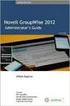 GroupWise -käyttäjän usein kysytyt kysymykset (FAQ) Novell GroupWise 2012 21. marraskuu 2011 www.novell.com Tekijänoikeustiedot Novell, Inc. ei takaa, että tämän oppaan tiedot ja ohjeet ovat virheettömiä,
GroupWise -käyttäjän usein kysytyt kysymykset (FAQ) Novell GroupWise 2012 21. marraskuu 2011 www.novell.com Tekijänoikeustiedot Novell, Inc. ei takaa, että tämän oppaan tiedot ja ohjeet ovat virheettömiä,
GroupWise 18 GroupWise -käyttäjän usein kysytyt kysymykset (FAQ) Marraskuu 2017
 GroupWise 18 GroupWise -käyttäjän usein kysytyt kysymykset (FAQ) Marraskuu 2017 Tekijänoikeustiedot Lisätietoja tekijänoikeuksista, tavaramerkeistä, vastuuvapausilmoituksista, takuista, viennin ja muun
GroupWise 18 GroupWise -käyttäjän usein kysytyt kysymykset (FAQ) Marraskuu 2017 Tekijänoikeustiedot Lisätietoja tekijänoikeuksista, tavaramerkeistä, vastuuvapausilmoituksista, takuista, viennin ja muun
GroupWise -käyttäjän usein kysytyt kysymykset (FAQ)
 www.novell.com/documentation GroupWise -käyttäjän usein kysytyt kysymykset (FAQ) GroupWise 2014 Helmikuu 2014 Tekijänoikeustiedot Novell, Inc. ei takaa, että tämän oppaan tiedot ja ohjeet ovat virheettömiä,
www.novell.com/documentation GroupWise -käyttäjän usein kysytyt kysymykset (FAQ) GroupWise 2014 Helmikuu 2014 Tekijänoikeustiedot Novell, Inc. ei takaa, että tämän oppaan tiedot ja ohjeet ovat virheettömiä,
GroupWise Calendar Publishing Host User
 GroupWise 8 Calendar Publishing Host User 8 17. lokakuu 2008 Novell GroupWise Calendar Publishing Host User PIKAKÄYNNISTYS www.novell.com YLEISTÄ Novell GroupWise Calendar Publishing Host User on Web-pohjainen
GroupWise 8 Calendar Publishing Host User 8 17. lokakuu 2008 Novell GroupWise Calendar Publishing Host User PIKAKÄYNNISTYS www.novell.com YLEISTÄ Novell GroupWise Calendar Publishing Host User on Web-pohjainen
Seuraavat Windowsin käyttöjärjestelmäversiot tukevat Novell Filr -työpöytäsovellusta:
 Novell Filr -työpöytäsovellus lueminut Huhtikuu 2015 1 Tuotteen yleiskatsaus Novell Filr -työpöytäsovelluksella voit synkronoida Novell Filr -tiedostoja tietokoneesi tiedostojärjestelmän kanssa ja muokata
Novell Filr -työpöytäsovellus lueminut Huhtikuu 2015 1 Tuotteen yleiskatsaus Novell Filr -työpöytäsovelluksella voit synkronoida Novell Filr -tiedostoja tietokoneesi tiedostojärjestelmän kanssa ja muokata
Messenger. Novell 1.0 NOVELL MESSENGERIN OHJEET. www.novell.com PIKAOPAS
 Novell Messenger 1.0 PIKAOPAS www.novell.com Novell Messenger on Novell edirectory TM -pohjainen, eri käyttöympäristöissä toimiva yritysten pikaviestituote. Messenger-järjestelmän käyttöympäristöksi soveltuu
Novell Messenger 1.0 PIKAOPAS www.novell.com Novell Messenger on Novell edirectory TM -pohjainen, eri käyttöympäristöissä toimiva yritysten pikaviestituote. Messenger-järjestelmän käyttöympäristöksi soveltuu
VERSIO 5.1/5.2 PIKAOHJE WEBACCESS HTML 3
 VERSIO 5.1/5.2 PIKAOHJE WEBACCESS HTML 3 TM GROUPWISE 5.1/5.2 PIKAOPAS GroupWise WebAccessin avulla voit käyttää postia ja kalenteria millä tahansa HTML 3 -yhteensopivalla Web-selaimella. Lähetä viestejä
VERSIO 5.1/5.2 PIKAOHJE WEBACCESS HTML 3 TM GROUPWISE 5.1/5.2 PIKAOPAS GroupWise WebAccessin avulla voit käyttää postia ja kalenteria millä tahansa HTML 3 -yhteensopivalla Web-selaimella. Lähetä viestejä
GroupWise WebAccessin perusliittymä
 GroupWise WebAccessin perusliittymän pikakäynnistysopas 8 Novell GroupWise WebAccessin perusliittymä PIKAKÄYNNISTYS www.novell.com novdocx (fi) 10 July 2008 GroupWise WebAccessin perusliittymän käyttäminen
GroupWise WebAccessin perusliittymän pikakäynnistysopas 8 Novell GroupWise WebAccessin perusliittymä PIKAKÄYNNISTYS www.novell.com novdocx (fi) 10 July 2008 GroupWise WebAccessin perusliittymän käyttäminen
VERSIO 5.1/5.2 PIKAOHJE 32-BITTINEN WINDOWS
 VERSIO 5.1/5.2 PIKAOHJE 32-BITTINEN WINDOWS TM GROUPWISE 5.1/5.2 PIKAOHJE GroupWise on ohjelmisto, joka on suunniteltu täyttämään kaikki viestintä-, ajastus-, kalenteri- ja asiakirjanhallintatarpeesi.
VERSIO 5.1/5.2 PIKAOHJE 32-BITTINEN WINDOWS TM GROUPWISE 5.1/5.2 PIKAOHJE GroupWise on ohjelmisto, joka on suunniteltu täyttämään kaikki viestintä-, ajastus-, kalenteri- ja asiakirjanhallintatarpeesi.
Siirtyminen Outlook 2010 -versioon
 Tämän oppaan sisältö Microsoft Microsoft Outlook 2010 näyttää hyvin erilaiselta kuin Outlook 2003. Tämän oppaan tarkoituksena on helpottaa uuden ohjelman opiskelua. Seuraavassa on tietoja uuden käyttöliittymän
Tämän oppaan sisältö Microsoft Microsoft Outlook 2010 näyttää hyvin erilaiselta kuin Outlook 2003. Tämän oppaan tarkoituksena on helpottaa uuden ohjelman opiskelua. Seuraavassa on tietoja uuden käyttöliittymän
OmniTouch 8400 Instant Communications Suite Microsoft Outlook -integrointi
 OmniTouch 8400 Instant Communications Suite Pikaopas - versio 6.1 Alcatel-Lucent OmniTouch 8400 Instant Communications Suite yhdistettynä Microsoft Outlook -ohjelmistoon luo korkeatasoisia palveluita.
OmniTouch 8400 Instant Communications Suite Pikaopas - versio 6.1 Alcatel-Lucent OmniTouch 8400 Instant Communications Suite yhdistettynä Microsoft Outlook -ohjelmistoon luo korkeatasoisia palveluita.
Novell Messenger 3.0.1 Mobile -aloitusopas
 Novell Messenger 3.0.1 Mobile -aloitusopas toukokuu 2015 Novell Messenger 3.0.1 ja uudemmat versiot ovat saatavilla tuetuille ios-, Android- BlackBerry-mobiililaitteille. Koska voit olla kirjautuneena
Novell Messenger 3.0.1 Mobile -aloitusopas toukokuu 2015 Novell Messenger 3.0.1 ja uudemmat versiot ovat saatavilla tuetuille ios-, Android- BlackBerry-mobiililaitteille. Koska voit olla kirjautuneena
Basware Supplier Portal
 Basware Supplier Portal Pikaohje Toimittajille (Toukokuu 2011) Prosessin yleiskatsaus Basware Supplier Portal on tarkoitettu toimittajaorganisaatioille (joita kutsutaan jäljempänä toimittajiksi). Järjestelmän
Basware Supplier Portal Pikaohje Toimittajille (Toukokuu 2011) Prosessin yleiskatsaus Basware Supplier Portal on tarkoitettu toimittajaorganisaatioille (joita kutsutaan jäljempänä toimittajiksi). Järjestelmän
PIKAOPAS NOKIA PC SUITE 4.3. Nokia 8310 -puhelimelle. Copyright Nokia Mobile Phones 2001. Kaikki oikeudet pidätetään Issue 6
 PIKAOPAS NOKIA PC SUITE 4.3 Nokia 8310 -puhelimelle Copyright Nokia Mobile Phones 2001. Kaikki oikeudet pidätetään Issue 6 Sisällysluettelo 1. JOHDANTO...1 2. JÄRJESTELMÄVAATIMUKSET...1 3. PC SUITE -OHJELMISTON
PIKAOPAS NOKIA PC SUITE 4.3 Nokia 8310 -puhelimelle Copyright Nokia Mobile Phones 2001. Kaikki oikeudet pidätetään Issue 6 Sisällysluettelo 1. JOHDANTO...1 2. JÄRJESTELMÄVAATIMUKSET...1 3. PC SUITE -OHJELMISTON
Pikaopas. Viestitehtävien hallinta viestiluettelossa Luokittele, merkitse tai poista viestejä suoraan viestiluettelossa.
 Pikaopas Microsoft Outlook 2013 näyttää erilaiselta kuin aiemmat versiot.tämän oppaan avulla pääset alkuun nopeasti ja saat yleiskuvan uusista ominaisuuksista. Ulkoasun mukauttaminen Mukauta Outlook: Valitse
Pikaopas Microsoft Outlook 2013 näyttää erilaiselta kuin aiemmat versiot.tämän oppaan avulla pääset alkuun nopeasti ja saat yleiskuvan uusista ominaisuuksista. Ulkoasun mukauttaminen Mukauta Outlook: Valitse
Sähköposti ja uutisryhmät 4.5.2005
 Outlook Express Käyttöliittymä Outlook Express on windows käyttöön tarkoitettu sähköpostin ja uutisryhmien luku- ja kirjoitussovellus. Se käynnistyy joko omasta kuvakkeestaan työpöydältä tai Internet Explorer
Outlook Express Käyttöliittymä Outlook Express on windows käyttöön tarkoitettu sähköpostin ja uutisryhmien luku- ja kirjoitussovellus. Se käynnistyy joko omasta kuvakkeestaan työpöydältä tai Internet Explorer
Varmuuskopiointi ja palauttaminen Käyttöopas
 Varmuuskopiointi ja palauttaminen Käyttöopas Copyright 2009 Hewlett-Packard Development Company, L.P. Windows on Microsoft Corporationin Yhdysvalloissa rekisteröimä tavaramerkki. Tässä olevat tiedot voivat
Varmuuskopiointi ja palauttaminen Käyttöopas Copyright 2009 Hewlett-Packard Development Company, L.P. Windows on Microsoft Corporationin Yhdysvalloissa rekisteröimä tavaramerkki. Tässä olevat tiedot voivat
Office 365:n käyttäminen Android-puhelimessa
 Office 365:n käyttäminen Android-puhelimessa Pikaopas Tarkista sähköposti Määritä Android-puhelin lähettämään ja vastaanottamaan Office 365-sähköpostia. Tarkista kalenteritiedot missä liikutkin Android-puhelimeen
Office 365:n käyttäminen Android-puhelimessa Pikaopas Tarkista sähköposti Määritä Android-puhelin lähettämään ja vastaanottamaan Office 365-sähköpostia. Tarkista kalenteritiedot missä liikutkin Android-puhelimeen
Office 365:n käyttäminen Windows Phonessa
 Office 365:n käyttäminen Windows Phonessa Pikaopas Tarkista sähköposti Määritä Windows Phone lähettämään ja vastaanottamaan Office 365 -sähköpostia. Tarkista kalenteritiedot missä liikutkin Windows Phoneen
Office 365:n käyttäminen Windows Phonessa Pikaopas Tarkista sähköposti Määritä Windows Phone lähettämään ja vastaanottamaan Office 365 -sähköpostia. Tarkista kalenteritiedot missä liikutkin Windows Phoneen
Pika-aloitusopas. Sisältö: Projektin luominen Projektin muokkaaminen ja hallinnointi Projektin/arvioinnin tulosten tarkastelu
 Pika-aloitusopas Sisältö: Projektin luominen Projektin muokkaaminen ja hallinnointi Projektin/arvioinnin tulosten tarkastelu Tämä asiakirja on laadittu auttamaan sinua hallinnoimaan nopeasti CEB TalentCentral
Pika-aloitusopas Sisältö: Projektin luominen Projektin muokkaaminen ja hallinnointi Projektin/arvioinnin tulosten tarkastelu Tämä asiakirja on laadittu auttamaan sinua hallinnoimaan nopeasti CEB TalentCentral
Työsähköpostin sisällön siirto uuteen postijärjestelmään
 Työsähköpostin sisällön siirto uuteen postijärjestelmään edupori.fi/office 365 3.10.2013 Porin kaupunki ATK Tuki Sisällys Johdanto... 2 Edupori.fi sähköpostin määrittäminen Office 365:n Outlook-ohjelmaan
Työsähköpostin sisällön siirto uuteen postijärjestelmään edupori.fi/office 365 3.10.2013 Porin kaupunki ATK Tuki Sisällys Johdanto... 2 Edupori.fi sähköpostin määrittäminen Office 365:n Outlook-ohjelmaan
Nexetic Shield Unlimited
 Nexetic Shield Unlimited Käyttöohje 1. Asennus ja käyttöönotto 2. Ohjelman käyttäminen 3. Lisäasetukset 4. Tietojen palautus 1. Asennus ja käyttöönotto Asiakasohjelman asennus Tehtyäsi tilauksen varmistusohjelmasta
Nexetic Shield Unlimited Käyttöohje 1. Asennus ja käyttöönotto 2. Ohjelman käyttäminen 3. Lisäasetukset 4. Tietojen palautus 1. Asennus ja käyttöönotto Asiakasohjelman asennus Tehtyäsi tilauksen varmistusohjelmasta
Outlook 2016 Vihjeitä ja vinkkejä
 Outlook 2016 Vihjeitä ja vinkkejä Pikanäppäimet ja aikaa säästävät vinkit suosikkisähköposti- ja kalenterisovelluksiisi Koskee Outlook 2016 for Windowsia 1. Siirry nopeasti Saapuneet-kansioon Käynnistitkö
Outlook 2016 Vihjeitä ja vinkkejä Pikanäppäimet ja aikaa säästävät vinkit suosikkisähköposti- ja kalenterisovelluksiisi Koskee Outlook 2016 for Windowsia 1. Siirry nopeasti Saapuneet-kansioon Käynnistitkö
AinaUCX Web Scheduler - Käyttöohje
 AinaUCX 1 (6) AinaUCX Web Scheduler - Käyttöohje Microsoft Lync Web Scheduler on verkkopohjainen ohjelma, jolla voit luoda Lync-kokouksia, jos käytössäsi ei ole Microsoft Outlookia tai käytät käyttöjärjestelmää,
AinaUCX 1 (6) AinaUCX Web Scheduler - Käyttöohje Microsoft Lync Web Scheduler on verkkopohjainen ohjelma, jolla voit luoda Lync-kokouksia, jos käytössäsi ei ole Microsoft Outlookia tai käytät käyttöjärjestelmää,
Autentikoivan lähtevän postin palvelimen asetukset
 Autentikoivan lähtevän postin palvelimen asetukset - Avaa Työkalut valikko ja valitse Tilien asetukset - Valitse vasemman reunan lokerosta Lähtevän postin palvelin (SM - Valitse listasta palvelin, jonka
Autentikoivan lähtevän postin palvelimen asetukset - Avaa Työkalut valikko ja valitse Tilien asetukset - Valitse vasemman reunan lokerosta Lähtevän postin palvelin (SM - Valitse listasta palvelin, jonka
Backup Premium Pikakäyttöopas
 Tietoja Memeo Backup Premium on yksinkertainen varmuuskopiointiratkaisu monimutkaiseen digitaaliseen maailmaan. Automaattisesti varmuuskopioimalla Memeo Backup Premium pystyy palauttamaan arvokkaat ja
Tietoja Memeo Backup Premium on yksinkertainen varmuuskopiointiratkaisu monimutkaiseen digitaaliseen maailmaan. Automaattisesti varmuuskopioimalla Memeo Backup Premium pystyy palauttamaan arvokkaat ja
Nexetic Shield Unlimited
 Nexetic Shield Unlimited Käyttöohje 1. Asennus ja käyttöönotto 2. Ohjelman käyttäminen 3. Lisäasetukset 4. Tietojen palautus 1. Asennus ja käyttöönotto Asiakasohjelman asennus Tehtyäsi tilauksen varmistusohjelmasta
Nexetic Shield Unlimited Käyttöohje 1. Asennus ja käyttöönotto 2. Ohjelman käyttäminen 3. Lisäasetukset 4. Tietojen palautus 1. Asennus ja käyttöönotto Asiakasohjelman asennus Tehtyäsi tilauksen varmistusohjelmasta
Fixcom Webmail ohje. Allekirjoitus. Voit lisätä yhden tai useamman allekirjoituksen.
 Webmail on monipuolinen työkalu jolla voi tehdä paljon muutakin kuin lukea sähköpostia. Tässä ohjeessa on lyhyesti esitelty joitakin sen ominaisuuksia. Peruspostilaatikossa ei ole kaikkia ominaisuuksia,
Webmail on monipuolinen työkalu jolla voi tehdä paljon muutakin kuin lukea sähköpostia. Tässä ohjeessa on lyhyesti esitelty joitakin sen ominaisuuksia. Peruspostilaatikossa ei ole kaikkia ominaisuuksia,
WINDOWS 7... 1 MICROSOFT OUTLOOK 2010:N UUDET OMINAISUUDET...
 2010 SISÄLLYS WINDOWS 7... 1 MICROSOFT OUTLOOK 2010:N UUDET OMINAISUUDET... 3 MS OUTLOOK OHJE HTTP://OFFICE.MICROSOFT.COM/FI-FI/OUTLOOK-HELP/... 3 LAAJENNETTU VALINTANAUHA... 3 ASETUKSET... 4 LISÄÄ TILAA
2010 SISÄLLYS WINDOWS 7... 1 MICROSOFT OUTLOOK 2010:N UUDET OMINAISUUDET... 3 MS OUTLOOK OHJE HTTP://OFFICE.MICROSOFT.COM/FI-FI/OUTLOOK-HELP/... 3 LAAJENNETTU VALINTANAUHA... 3 ASETUKSET... 4 LISÄÄ TILAA
Mobiilitulostus-/- skannausopas Brother iprint&scanille (Android )
 Mobiilitulostus-/- skannausopas Brother iprint&scanille (Android ) Sisällysluettelo Ennen Brother-laitteen käyttöä... Kuvakkeiden selitykset... Tavaramerkit... Johdanto... Lataa Brother iprint&scan Google
Mobiilitulostus-/- skannausopas Brother iprint&scanille (Android ) Sisällysluettelo Ennen Brother-laitteen käyttöä... Kuvakkeiden selitykset... Tavaramerkit... Johdanto... Lataa Brother iprint&scan Google
GroupWise 6.5. Sähköpostin käyttö sujuvaksi
 GroupWise 6.5. Sähköpostin käyttö sujuvaksi Tietohallintokeskus / hannele.rajaniemi@jyu.fi SISÄLTÖ Viestin lähettäminen Allekirjoitus, liitetiedostot Osoitekirja ja postituslistat Viestien käsittely Roskapostiasetukset
GroupWise 6.5. Sähköpostin käyttö sujuvaksi Tietohallintokeskus / hannele.rajaniemi@jyu.fi SISÄLTÖ Viestin lähettäminen Allekirjoitus, liitetiedostot Osoitekirja ja postituslistat Viestien käsittely Roskapostiasetukset
PIKAOPAS MODEM SETUP FOR NOKIA 6310. Copyright Nokia Oyj 2002. Kaikki oikeudet pidätetään.
 PIKAOPAS MODEM SETUP FOR NOKIA 6310 Copyright Nokia Oyj 2002. Kaikki oikeudet pidätetään. Sisällysluettelo 1. JOHDANTO...1 2. MODEM SETUP FOR NOKIA 6310 -OHJELMAN ASENTAMINEN...1 3. PUHELIMEN VALITSEMINEN
PIKAOPAS MODEM SETUP FOR NOKIA 6310 Copyright Nokia Oyj 2002. Kaikki oikeudet pidätetään. Sisällysluettelo 1. JOHDANTO...1 2. MODEM SETUP FOR NOKIA 6310 -OHJELMAN ASENTAMINEN...1 3. PUHELIMEN VALITSEMINEN
Microsoft Outlook Web Access. Pikaohje sähköpostin peruskäyttöön
 Microsoft Outlook Web Access Pikaohje sähköpostin peruskäyttöön 1 Käyttö työpaikalla (Hallinto-verkossa) Käynnistetään sähköposti Työpöydällä olevasta Faiposti-pikakuvakkeesta (hiirellä kaksoisklikkaamalla).
Microsoft Outlook Web Access Pikaohje sähköpostin peruskäyttöön 1 Käyttö työpaikalla (Hallinto-verkossa) Käynnistetään sähköposti Työpöydällä olevasta Faiposti-pikakuvakkeesta (hiirellä kaksoisklikkaamalla).
Tobii Communicator 4. Alkutoimet
 Tobii Communicator 4 Alkutoimet TERVETULOA TOBII COMMUNICATOR 4 -OHJELMAAN Tobii Communicator 4:n avulla liikuntarajoitteiset tai kommunikaatiokyvyiltään rajoittuneet henkilöt voivat käyttää tietokonetta
Tobii Communicator 4 Alkutoimet TERVETULOA TOBII COMMUNICATOR 4 -OHJELMAAN Tobii Communicator 4:n avulla liikuntarajoitteiset tai kommunikaatiokyvyiltään rajoittuneet henkilöt voivat käyttää tietokonetta
Pika-aloitusopas. Haku Voit etsiä sivustoja, henkilöitä tai tiedostoja. Sivuston tai uutisviestin luominen
 Pika-aloitusopas Saa aikaan enemmän olinpaikastasi riippumatta suojatun käytön, jakamisen ja tiedostotallennuksen avulla. Kirjaudu sisään Office 365 -tilaukseesi ja valitse SharePoint sovellusten käynnistyksestä.
Pika-aloitusopas Saa aikaan enemmän olinpaikastasi riippumatta suojatun käytön, jakamisen ja tiedostotallennuksen avulla. Kirjaudu sisään Office 365 -tilaukseesi ja valitse SharePoint sovellusten käynnistyksestä.
Verkkoliittymän ohje. F-Secure Online Backup Service for Consumers 2.1
 Verkkoliittymän ohje F-Secure Online Backup Service for Consumers 2.1 F-Secure Online Backup Service for Consumers -verkkoliittymän ohje... 2 Johdanto... 2 Mikä F-Secure Online Backup Service for Consumers
Verkkoliittymän ohje F-Secure Online Backup Service for Consumers 2.1 F-Secure Online Backup Service for Consumers -verkkoliittymän ohje... 2 Johdanto... 2 Mikä F-Secure Online Backup Service for Consumers
Varmuuskopiointi ja palauttaminen Käyttöopas
 Varmuuskopiointi ja palauttaminen Käyttöopas Copyright 2008 Hewlett-Packard Development Company, L.P. Windows ja Windows Vista ovat Microsoft Corporationin tavaramerkkejä tai rekisteröityjä tavaramerkkejä
Varmuuskopiointi ja palauttaminen Käyttöopas Copyright 2008 Hewlett-Packard Development Company, L.P. Windows ja Windows Vista ovat Microsoft Corporationin tavaramerkkejä tai rekisteröityjä tavaramerkkejä
Nettiposti. Nettiposti käyttöohje
 YKSIKÄÄN ASIAKAS EI OLE MEILLE LIIAN PIENI TAI MIKÄÄN HAASTE LIIAN SUURI. Nettiposti Nettiposti käyttöohje Tässä käyttöohjeessa kuvataan selainkäyttöisen Nettiposti sähköpostiohjelman toiminnot. Käyttöohje
YKSIKÄÄN ASIAKAS EI OLE MEILLE LIIAN PIENI TAI MIKÄÄN HAASTE LIIAN SUURI. Nettiposti Nettiposti käyttöohje Tässä käyttöohjeessa kuvataan selainkäyttöisen Nettiposti sähköpostiohjelman toiminnot. Käyttöohje
PIKAOPAS. Nokia Connectivity Cable Drivers -ohjainten asentaminen
 PIKAOPAS Nokia Connectivity Cable Drivers -ohjainten asentaminen Sisällysluettelo 1. Johdanto...1 2. Mitä tarvitaan...1 3. Nokia Connectivity Cable Drivers -ohjainten asentaminen...2 3.1 Ennen asennusta...2
PIKAOPAS Nokia Connectivity Cable Drivers -ohjainten asentaminen Sisällysluettelo 1. Johdanto...1 2. Mitä tarvitaan...1 3. Nokia Connectivity Cable Drivers -ohjainten asentaminen...2 3.1 Ennen asennusta...2
Online-tulostus 4.0. 1. painos
 Online-tulostus 4.0 1. painos 2008 Nokia. Kaikki oikeudet pidätetään. Nokia, Nokia Connecting People ja Nseries ovat Nokia Oyj:n tavaramerkkejä tai rekisteröityjä tavaramerkkejä. Nokia tune on Nokia Oyj:n
Online-tulostus 4.0 1. painos 2008 Nokia. Kaikki oikeudet pidätetään. Nokia, Nokia Connecting People ja Nseries ovat Nokia Oyj:n tavaramerkkejä tai rekisteröityjä tavaramerkkejä. Nokia tune on Nokia Oyj:n
Microsoft Outlook 2003 Automaattinen arkistointi
 Sivu 1/5 Microsoft Outlook 2003 Automaattinen arkistointi Kaikilla tietohallinnon Outlook Exhange palvelua käyttävillä on määritelty henkilökohtainen postilaatikko jossa on rajoitettu levytilan määrä.
Sivu 1/5 Microsoft Outlook 2003 Automaattinen arkistointi Kaikilla tietohallinnon Outlook Exhange palvelua käyttävillä on määritelty henkilökohtainen postilaatikko jossa on rajoitettu levytilan määrä.
Lataa-sovellus. 1. painos
 Lataa-sovellus 1. painos 2008 Nokia. Kaikki oikeudet pidätetään. Nokia, Nokia Connecting People ja Nseries ovat Nokia Oyj:n tavaramerkkejä tai rekisteröityjä tavaramerkkejä. Nokia tune on Nokia Oyj:n äänimerkki.
Lataa-sovellus 1. painos 2008 Nokia. Kaikki oikeudet pidätetään. Nokia, Nokia Connecting People ja Nseries ovat Nokia Oyj:n tavaramerkkejä tai rekisteröityjä tavaramerkkejä. Nokia tune on Nokia Oyj:n äänimerkki.
2007 Nokia. Kaikki oikeudet pidätetään. Nokia, Nokia Connecting People ja Nseries ovat Nokia Oyj:n tavaramerkkejä tai rekisteröityjä tavaramerkkejä.
 2007 Nokia. Kaikki oikeudet pidätetään. Nokia, Nokia Connecting People ja Nseries ovat Nokia Oyj:n tavaramerkkejä tai rekisteröityjä tavaramerkkejä. Muut tässä asiakirjassa mainitut tuotteiden ja yritysten
2007 Nokia. Kaikki oikeudet pidätetään. Nokia, Nokia Connecting People ja Nseries ovat Nokia Oyj:n tavaramerkkejä tai rekisteröityjä tavaramerkkejä. Muut tässä asiakirjassa mainitut tuotteiden ja yritysten
SharePoint Foundation 2010 perusteet ylläpitäjille
 SharePoint Foundation ylläpitäjän ohjeet Sivu 1/5 SharePoint Foundation 2010 perusteet ylläpitäjille SharePoint Foundationin avulla voit luoda nopeasti useita erilaisia sivustoja, joissa WWW-sivuja, tiedostoja,
SharePoint Foundation ylläpitäjän ohjeet Sivu 1/5 SharePoint Foundation 2010 perusteet ylläpitäjille SharePoint Foundationin avulla voit luoda nopeasti useita erilaisia sivustoja, joissa WWW-sivuja, tiedostoja,
Windows 8.1 -käyttöjärjestelmän käytön aloitus
 Windows 8.1 -käyttöjärjestelmän käytön aloitus Windows 8.1 Support Center @ Lenovo support.lenovo.com/windows8.1 Hyvä lukija! Lenovo on laatinut tämän ohjeen helpottamaan Microsoft Windows 8.1 -käyttöjärjestelmän
Windows 8.1 -käyttöjärjestelmän käytön aloitus Windows 8.1 Support Center @ Lenovo support.lenovo.com/windows8.1 Hyvä lukija! Lenovo on laatinut tämän ohjeen helpottamaan Microsoft Windows 8.1 -käyttöjärjestelmän
mobile PhoneTools Käyttöopas
 mobile PhoneTools Käyttöopas Sisältö Vaatimukset...2 Ennen asennusta...3 Asentaminen - mobile PhoneTools...4 Matkapuhelimen asennus ja määritys...5 Online-rekisteröinti...7 Asennuksen poistaminen - mobile
mobile PhoneTools Käyttöopas Sisältö Vaatimukset...2 Ennen asennusta...3 Asentaminen - mobile PhoneTools...4 Matkapuhelimen asennus ja määritys...5 Online-rekisteröinti...7 Asennuksen poistaminen - mobile
Ulkoiset laitteet. Käyttöopas
 Ulkoiset laitteet Käyttöopas Copyright 2007 Hewlett-Packard Development Company, L.P. Windows on Microsoft Corporationin Yhdysvalloissa rekisteröimä tavaramerkki. Tässä olevat tiedot voivat muuttua ilman
Ulkoiset laitteet Käyttöopas Copyright 2007 Hewlett-Packard Development Company, L.P. Windows on Microsoft Corporationin Yhdysvalloissa rekisteröimä tavaramerkki. Tässä olevat tiedot voivat muuttua ilman
Windows Phone. Sähköpostin määritys. Tässä oppaassa kuvataan uuden sähköpostitilin käyttöönotto Windows Phone 8 -puhelimessa.
 Y K S I K Ä Ä N A S I A K A S E I O L E M E I L L E LI I A N P I E NI TAI M I K Ä Ä N H A A S T E LI I A N S U U R I. Windows Phone Sähköpostin määritys Määrittämällä sähköpostitilisi Windows-puhelimeesi,
Y K S I K Ä Ä N A S I A K A S E I O L E M E I L L E LI I A N P I E NI TAI M I K Ä Ä N H A A S T E LI I A N S U U R I. Windows Phone Sähköpostin määritys Määrittämällä sähköpostitilisi Windows-puhelimeesi,
Sisältö Chat.........4
 Chat 1. painos 2008 Nokia. Kaikki oikeudet pidätetään. Nokia, Nokia Connecting People ja Nseries ovat Nokia Oyj:n tavaramerkkejä tai rekisteröityjä tavaramerkkejä. Nokia tune on Nokia Oyj:n äänimerkki.
Chat 1. painos 2008 Nokia. Kaikki oikeudet pidätetään. Nokia, Nokia Connecting People ja Nseries ovat Nokia Oyj:n tavaramerkkejä tai rekisteröityjä tavaramerkkejä. Nokia tune on Nokia Oyj:n äänimerkki.
Outlook Web Access 1(7) 9.9.2011 OUTLOOK WEB ACCESS (OWA) SÄHKÖPOSTIN KÄYTTÖ
 Outlook Web Access 1(7) OUTLOOK WEB ACCESS (OWA) SÄHKÖPOSTIN KÄYTTÖ Pääset OWA-sähköpostiin selaimella (esim. Internet Explorer, Mozilla Firefox). Tässä ohjeessa on käytetty Internet Exploreria, jonka
Outlook Web Access 1(7) OUTLOOK WEB ACCESS (OWA) SÄHKÖPOSTIN KÄYTTÖ Pääset OWA-sähköpostiin selaimella (esim. Internet Explorer, Mozilla Firefox). Tässä ohjeessa on käytetty Internet Exploreria, jonka
Paperiton näyttösuunnitelma
 Paperiton näyttösuunnitelma Käyttöohje opettajalle ja työpaikkaohjaajalle Koonnut: Jarkko Lehmuskenttä Turun sivistystoimiala, Suunnittelu- ja kehittämispalvelut 18.10.2015 Versio 2.0 Ohje on koottu OPH:n
Paperiton näyttösuunnitelma Käyttöohje opettajalle ja työpaikkaohjaajalle Koonnut: Jarkko Lehmuskenttä Turun sivistystoimiala, Suunnittelu- ja kehittämispalvelut 18.10.2015 Versio 2.0 Ohje on koottu OPH:n
ohjeita kirjautumiseen ja käyttöön
 ohjeita kirjautumiseen ja käyttöön Kirjautumisesta Opiskelijat: kirjaudu aina tietokoneelle wilmatunnuksella etunimi.sukunimi@edu.ekami.fi + wilman salasana Opettajat: kirjaudu luokan opekoneelle @edu.ekami.fi
ohjeita kirjautumiseen ja käyttöön Kirjautumisesta Opiskelijat: kirjaudu aina tietokoneelle wilmatunnuksella etunimi.sukunimi@edu.ekami.fi + wilman salasana Opettajat: kirjaudu luokan opekoneelle @edu.ekami.fi
Symbol for Windows Gold. Symboliposti. Modemo 2011 Handicom 2011. Handicom
 Symbol for Windows Gold Symboliposti Modemo 2011 Handicom 2011 Handicom JOHDANTO Symbol for Windows Gold Symboliposti toimii tarvittaessa itsenäisenä sähköpostiohjelmana. Sitä voi käyttää myös Tekstintekijän
Symbol for Windows Gold Symboliposti Modemo 2011 Handicom 2011 Handicom JOHDANTO Symbol for Windows Gold Symboliposti toimii tarvittaessa itsenäisenä sähköpostiohjelmana. Sitä voi käyttää myös Tekstintekijän
PIKAOPAS MODEM SETUP
 PIKAOPAS MODEM SETUP Copyright Nokia Oyj 2003. Kaikki oikeudet pidätetään. Sisällysluettelo 1. JOHDANTO...1 2. MODEM SETUP FOR NOKIA 6310i -OHJELMAN ASENTAMINEN...1 3. PUHELIMEN VALITSEMINEN MODEEMIKSI...2
PIKAOPAS MODEM SETUP Copyright Nokia Oyj 2003. Kaikki oikeudet pidätetään. Sisällysluettelo 1. JOHDANTO...1 2. MODEM SETUP FOR NOKIA 6310i -OHJELMAN ASENTAMINEN...1 3. PUHELIMEN VALITSEMINEN MODEEMIKSI...2
Kysymyksiä ja vastauksia Outlook 2007:stä
 Kuopion yliopisto / Tike / Pekka Ruippo 1 Kysymyksiä ja vastauksia Outlook 2007:stä Miten saan Outlookissa vastausviesteihin vanhan viestin tunnisteeksi > -merkin? Miten saan selville viestin lähettäjän
Kuopion yliopisto / Tike / Pekka Ruippo 1 Kysymyksiä ja vastauksia Outlook 2007:stä Miten saan Outlookissa vastausviesteihin vanhan viestin tunnisteeksi > -merkin? Miten saan selville viestin lähettäjän
Mikä on RSS-syöte? RSS -syötteen tilaaminen sähköpostiin
 OHJE 1 (7) Mikä on RSS-syöte? RSS syötteen avulla voit saada sivuston uusimman sisällön valitsemaasi ohjelmaan automaattisesti, kun uutta sisältöä julkaistaan. Tässä ohjeessa neuvotaan, kuinka voit saada
OHJE 1 (7) Mikä on RSS-syöte? RSS syötteen avulla voit saada sivuston uusimman sisällön valitsemaasi ohjelmaan automaattisesti, kun uutta sisältöä julkaistaan. Tässä ohjeessa neuvotaan, kuinka voit saada
Google-dokumentit. Opetusteknologiakeskus Mediamylly
 Google-dokumentit 1 2 3 Yleistä 1.1 Tilin luominen 4 1.2 Docs-päävalikkoon siirtyminen 7 Dokumentit-päävalikko 2.1 Kirjaudu Dokumentteihin 9 2.2 Lähetä tiedosto Google-dokumentteihin 11 2.3 Uuden asiakirjan
Google-dokumentit 1 2 3 Yleistä 1.1 Tilin luominen 4 1.2 Docs-päävalikkoon siirtyminen 7 Dokumentit-päävalikko 2.1 Kirjaudu Dokumentteihin 9 2.2 Lähetä tiedosto Google-dokumentteihin 11 2.3 Uuden asiakirjan
OFFICE 365 PIKAOHJE 14.01.2014
 OFFICE 365 PIKAOHJE 14.01.2014 SISÄLTÖ 1. O365 AVAAMINEN 3 2. KIRJAUTUMINEN 3 3. SALASANAN VAIHTAMINEN 5 4. SÄHKÖPOSTIN KANSIO RAKENNE 6 5. POISSAOLOVIESTI 7 6. SÄHKÖPOSTIN ALLEKIRJOITUS 8 7. YHTEYSTIEDOT
OFFICE 365 PIKAOHJE 14.01.2014 SISÄLTÖ 1. O365 AVAAMINEN 3 2. KIRJAUTUMINEN 3 3. SALASANAN VAIHTAMINEN 5 4. SÄHKÖPOSTIN KANSIO RAKENNE 6 5. POISSAOLOVIESTI 7 6. SÄHKÖPOSTIN ALLEKIRJOITUS 8 7. YHTEYSTIEDOT
PIKAOPAS. Nokia Connectivity Cable Drivers -ohjainten asentaminen
 PIKAOPAS Nokia Connectivity Cable Drivers -ohjainten asentaminen Sisällysluettelo 1. Johdanto...1 2. Mitä tarvitaan...1 3. Nokia Connectivity Cable Drivers -ohjainten asentaminen...2 3.1 Ennen asennusta...2
PIKAOPAS Nokia Connectivity Cable Drivers -ohjainten asentaminen Sisällysluettelo 1. Johdanto...1 2. Mitä tarvitaan...1 3. Nokia Connectivity Cable Drivers -ohjainten asentaminen...2 3.1 Ennen asennusta...2
Motorola Phone Tools. Pikaopas
 Motorola Phone Tools Pikaopas Sisältö Vähimmäisvaatimukset... 2 Ennen asennusta Motorola Phone Tools... 3 Asentaminen Motorola Phone Tools... 4 Matkapuhelimen asennus ja määritys... 5 Online-rekisteröinti...
Motorola Phone Tools Pikaopas Sisältö Vähimmäisvaatimukset... 2 Ennen asennusta Motorola Phone Tools... 3 Asentaminen Motorola Phone Tools... 4 Matkapuhelimen asennus ja määritys... 5 Online-rekisteröinti...
Nero 7:n Windows Vista TM -tuki
 Nero 7:n Windows Vista TM -tuki Nero AG Sivu 1 Tietoja tekijänoikeudesta ja tavaramerkistä Tämä opaskirjanen ja sen sisältö on Nero AG:n omaisuutta ja suojattu tekijänoikeudella. Kaikki oikeudet pidätetään.
Nero 7:n Windows Vista TM -tuki Nero AG Sivu 1 Tietoja tekijänoikeudesta ja tavaramerkistä Tämä opaskirjanen ja sen sisältö on Nero AG:n omaisuutta ja suojattu tekijänoikeudella. Kaikki oikeudet pidätetään.
Käyttöoppaasi. F-SECURE PSB E-MAIL AND SERVER SECURITY http://fi.yourpdfguides.com/dref/2859688
 Voit lukea suosituksia käyttäjän oppaista, teknisistä ohjeista tai asennusohjeista tuotteelle F-SECURE PSB E-MAIL AND SERVER SECURITY. Löydät kysymyksiisi vastaukset käyttöoppaasta ( tiedot, ohjearvot,
Voit lukea suosituksia käyttäjän oppaista, teknisistä ohjeista tai asennusohjeista tuotteelle F-SECURE PSB E-MAIL AND SERVER SECURITY. Löydät kysymyksiisi vastaukset käyttöoppaasta ( tiedot, ohjearvot,
Memeo Instant Backup Pikaopas. Vaihe 1: Luo oma, ilmainen Memeo-tili. Vaihe 2: Liitä tallennusväline tietokoneeseen
 Johdanto Memeo Instant Backup on yksinkertainen varmuuskopiointiratkaisu monimutkaiseen digitaaliseen maailmaan. Memeo Instant Backup suojaa arvokkaat tietosi varmuuskopioimalla C-aseman tiedot automaattisesti
Johdanto Memeo Instant Backup on yksinkertainen varmuuskopiointiratkaisu monimutkaiseen digitaaliseen maailmaan. Memeo Instant Backup suojaa arvokkaat tietosi varmuuskopioimalla C-aseman tiedot automaattisesti
AJANVARAUKSEN TEKEMINEN (YLEISEEN RESURSSIIN)
 OHJE 1(10) AJANVARAUKSEN TEKEMINEN (YLEISEEN RESURSSIIN) Tavastiassa on muutama yleinen resurssi, joiden varauksen voi tehdä GroupWisen kalenteriin. Merkinnän tekeminen ei edellytä oman kalenterin käyttämistä.
OHJE 1(10) AJANVARAUKSEN TEKEMINEN (YLEISEEN RESURSSIIN) Tavastiassa on muutama yleinen resurssi, joiden varauksen voi tehdä GroupWisen kalenteriin. Merkinnän tekeminen ei edellytä oman kalenterin käyttämistä.
1 Visma Econet Pro Arkistointi
 1 Visma Econet Pro Arkistointi 1.1 Arkistointiajo Visma Econet Pro:n on lisätty ominaisuus, jolla tietokannassa olevista tiedoista voidaan ajaa arkistointiajo. Arkistointi luo määriteltyyn hakemistoon
1 Visma Econet Pro Arkistointi 1.1 Arkistointiajo Visma Econet Pro:n on lisätty ominaisuus, jolla tietokannassa olevista tiedoista voidaan ajaa arkistointiajo. Arkistointi luo määriteltyyn hakemistoon
ATI REMOTE WONDER Asennusopas
 ATI REMOTE WONDER Asennusopas i Vastuuvapautuslauseke Vaikka tämän asiakirjan laatimisessa on pyritty äärimmäiseen huolellisuuteen, ATI Technologies Inc. ei vastaa ATI-laitteen tai - ohjelmiston, muun
ATI REMOTE WONDER Asennusopas i Vastuuvapautuslauseke Vaikka tämän asiakirjan laatimisessa on pyritty äärimmäiseen huolellisuuteen, ATI Technologies Inc. ei vastaa ATI-laitteen tai - ohjelmiston, muun
Netsor Webmailin käyttöohje
 Netsor Webmailin käyttöohje https://mail.webhotelli.net sekä https://webmail.netsor.fi Ohjeen sisältö Sähköpostin peruskäyttö Lukeminen Lähettäminen Vastaaminen ja välittäminen Liitetiedoston lisääminen
Netsor Webmailin käyttöohje https://mail.webhotelli.net sekä https://webmail.netsor.fi Ohjeen sisältö Sähköpostin peruskäyttö Lukeminen Lähettäminen Vastaaminen ja välittäminen Liitetiedoston lisääminen
Pikaopas. Microsoft Word 2013 näyttää erilaiselta aiempiin versioihin verrattuna, joten laadimme tämän oppaan avuksi uusien ominaisuuksien opetteluun.
 Pikaopas Microsoft Word 2013 näyttää erilaiselta aiempiin versioihin verrattuna, joten laadimme tämän oppaan avuksi uusien ominaisuuksien opetteluun. Pikatyökalurivi Nämä komennot ovat aina näkyvissä.
Pikaopas Microsoft Word 2013 näyttää erilaiselta aiempiin versioihin verrattuna, joten laadimme tämän oppaan avuksi uusien ominaisuuksien opetteluun. Pikatyökalurivi Nämä komennot ovat aina näkyvissä.
WORD TYYLILLÄ. Tietohallintokeskus hannele.rajaniemi@jyu.fi. Miksi tyylit? Tyylien lisääminen: joko jälkikäteen tai etukäteen
 WORD TYYLILLÄ Tietohallintokeskus hannele.rajaniemi@jyu.fi Sisältö 2 h Miksi tyylit? Tyylien lisääminen: joko jälkikäteen tai etukäteen Tyylien muokkaaminen Asiakirjamallit * Sisällysluettelo otsikkotyylien
WORD TYYLILLÄ Tietohallintokeskus hannele.rajaniemi@jyu.fi Sisältö 2 h Miksi tyylit? Tyylien lisääminen: joko jälkikäteen tai etukäteen Tyylien muokkaaminen Asiakirjamallit * Sisällysluettelo otsikkotyylien
Copyright 1999-2012 Basware Corporation. All rights reserved. Pikaopas toimittajille Supplier Portal (Toukokuu 2013)
 Copyright 1999-2012 Basware Corporation. All rights reserved. Pikaopas toimittajille Supplier Portal (Toukokuu 2013) 1 Rekisteröityminen ja sisäänkirjautuminen Sinun täytyy kirjautua Supplier Portal -sovellukseen,
Copyright 1999-2012 Basware Corporation. All rights reserved. Pikaopas toimittajille Supplier Portal (Toukokuu 2013) 1 Rekisteröityminen ja sisäänkirjautuminen Sinun täytyy kirjautua Supplier Portal -sovellukseen,
Outlook Web App ver 1.2
 Outlook Web App ver 1.2 Kirjautuminen Kirjoita selaimen osoiteriville: o365.edu.hel.fi Kirjoita opetuksen verkon tunnuksesi ja salasanasi avautuvalla kirjautumissivulla. Hetken odottelun jälkeen esiin
Outlook Web App ver 1.2 Kirjautuminen Kirjoita selaimen osoiteriville: o365.edu.hel.fi Kirjoita opetuksen verkon tunnuksesi ja salasanasi avautuvalla kirjautumissivulla. Hetken odottelun jälkeen esiin
Online-jako painos
 Online-jako 3.1 1. painos 2008 Nokia. Kaikki oikeudet pidätetään. Nokia, Nokia Connecting People ja Nseries ovat Nokia Oyj:n tavaramerkkejä tai rekisteröityjä tavaramerkkejä. Nokia tune on Nokia Oyj:n
Online-jako 3.1 1. painos 2008 Nokia. Kaikki oikeudet pidätetään. Nokia, Nokia Connecting People ja Nseries ovat Nokia Oyj:n tavaramerkkejä tai rekisteröityjä tavaramerkkejä. Nokia tune on Nokia Oyj:n
Office 2013 - ohjelmiston asennusohje
 Office 2013 - ohjelmiston asennusohje Tämän ohjeen kuvakaappaukset on otettu asentaessa ohjelmistoa Windows 7 käyttöjärjestelmää käyttävään koneeseen. Näkymät voivat hieman poiketa, jos sinulla on Windows
Office 2013 - ohjelmiston asennusohje Tämän ohjeen kuvakaappaukset on otettu asentaessa ohjelmistoa Windows 7 käyttöjärjestelmää käyttävään koneeseen. Näkymät voivat hieman poiketa, jos sinulla on Windows
Mobiilitulostus-/- skannausopas Brother iprint&scanille (ios)
 Mobiilitulostus-/- skannausopas Brother iprint&scanille (ios) Sisällysluettelo Ennen Brother-laitteen käyttöä... Kuvakkeiden selitykset... Tavaramerkit... Johdanto... Lataa Brother iprint&scan App Storesta...
Mobiilitulostus-/- skannausopas Brother iprint&scanille (ios) Sisällysluettelo Ennen Brother-laitteen käyttöä... Kuvakkeiden selitykset... Tavaramerkit... Johdanto... Lataa Brother iprint&scan App Storesta...
BLOGGER. ohjeita blogin pitämiseen Googlen Bloggerilla
 BLOGGER ohjeita blogin pitämiseen Googlen Bloggerilla Sisältö Blogin luominen... 1 Uuden blogitekstin kirjoittaminen... 4 Kuvan lisääminen blogitekstiin... 5 Lisää kuva omalta koneelta... 6 Lisää kuva
BLOGGER ohjeita blogin pitämiseen Googlen Bloggerilla Sisältö Blogin luominen... 1 Uuden blogitekstin kirjoittaminen... 4 Kuvan lisääminen blogitekstiin... 5 Lisää kuva omalta koneelta... 6 Lisää kuva
Windows 8.1:n vaiheittainen päivitysopas
 Windows 8.1:n vaiheittainen päivitysopas Windows 8.1:n asennus ja päivitys Päivitä BIOS, sovellukset ja ohjaimet ja suorita Windows Update Valitse asennustyyppi Asenna Windows 8.1 Käy Samsungin päivitystukisivust
Windows 8.1:n vaiheittainen päivitysopas Windows 8.1:n asennus ja päivitys Päivitä BIOS, sovellukset ja ohjaimet ja suorita Windows Update Valitse asennustyyppi Asenna Windows 8.1 Käy Samsungin päivitystukisivust
Ulkoiset laitteet Käyttöopas
 Ulkoiset laitteet Käyttöopas Copyright 2009 Hewlett-Packard Development Company, L.P. Tässä olevat tiedot voivat muuttua ilman ennakkoilmoitusta. Ainoat HP:n tuotteita ja palveluja koskevat takuut mainitaan
Ulkoiset laitteet Käyttöopas Copyright 2009 Hewlett-Packard Development Company, L.P. Tässä olevat tiedot voivat muuttua ilman ennakkoilmoitusta. Ainoat HP:n tuotteita ja palveluja koskevat takuut mainitaan
VERSIO 5.1/5.2 PIKAOHJE 16-BITTINEN WINDOWS
 VERSIO 5.1/5.2 PIKAOHJE 16-BITTINEN WINDOWS TM GROUPWISE 5.2 PIKAOHJE GroupWise on ohjelmisto, joka on suunniteltu täyttämään kaikki viestintä-, ajanhallinta- ja kalenteritarpeesi. Seuraavassa kerrotaan
VERSIO 5.1/5.2 PIKAOHJE 16-BITTINEN WINDOWS TM GROUPWISE 5.2 PIKAOHJE GroupWise on ohjelmisto, joka on suunniteltu täyttämään kaikki viestintä-, ajanhallinta- ja kalenteritarpeesi. Seuraavassa kerrotaan
Ulkoiset laitteet Käyttöopas
 Ulkoiset laitteet Käyttöopas Copyright 2007 Hewlett-Packard Development Company, L.P. Windows on Microsoft Corporationin Yhdysvalloissa rekisteröimä tavaramerkki. Tässä olevat tiedot voivat muuttua ilman
Ulkoiset laitteet Käyttöopas Copyright 2007 Hewlett-Packard Development Company, L.P. Windows on Microsoft Corporationin Yhdysvalloissa rekisteröimä tavaramerkki. Tässä olevat tiedot voivat muuttua ilman
Joomla pikaopas. Yksinkertainen opas, jossa neuvotaan esimerkkisivuston teko Joomla julkaisujärjestelmällä vaihe vaiheelta.
 Joomla pikaopas Yksinkertainen opas, jossa neuvotaan esimerkkisivuston teko Joomla julkaisujärjestelmällä vaihe vaiheelta. Paavo Räisänen www.ohjelmoimaan.net Tätä opasta saa vapaasti kopioida, tulostaa
Joomla pikaopas Yksinkertainen opas, jossa neuvotaan esimerkkisivuston teko Joomla julkaisujärjestelmällä vaihe vaiheelta. Paavo Räisänen www.ohjelmoimaan.net Tätä opasta saa vapaasti kopioida, tulostaa
FrontPage 2000 - Näkymät
 FrontPage 2000 - Näkymät FrontPagessa on kuusi erilaista näkymää sivustoon. Sivunäkymä Tässä näkymässä luodaan sivut eli näkymä vastaa paljolti Wordin tekstinkäsittelyohjelman näkymää. Tässä on myös muokattava
FrontPage 2000 - Näkymät FrontPagessa on kuusi erilaista näkymää sivustoon. Sivunäkymä Tässä näkymässä luodaan sivut eli näkymä vastaa paljolti Wordin tekstinkäsittelyohjelman näkymää. Tässä on myös muokattava
MultiBoot Käyttöopas
 MultiBoot Käyttöopas Copyright 2008 Hewlett-Packard Development Company, L.P. Tässä olevat tiedot voivat muuttua ilman ennakkoilmoitusta. Ainoat HP:n tuotteita ja palveluja koskevat takuut mainitaan erikseen
MultiBoot Käyttöopas Copyright 2008 Hewlett-Packard Development Company, L.P. Tässä olevat tiedot voivat muuttua ilman ennakkoilmoitusta. Ainoat HP:n tuotteita ja palveluja koskevat takuut mainitaan erikseen
PIKAOPAS NOKIA PC SUITE 4.88. Copyright Nokia Oyj 2003. Kaikki oikeudet pidätetään
 PIKAOPAS NOKIA PC SUITE 4.88 Copyright Nokia Oyj 2003. Kaikki oikeudet pidätetään Sisällysluettelo 1. JOHDANTO...1 2. JÄRJESTELMÄVAATIMUKSET...1 3. PC SUITE -OHJELMISTON ASENTAMINEN...2 4. KÄYTÖN ALOITTAMINEN...3
PIKAOPAS NOKIA PC SUITE 4.88 Copyright Nokia Oyj 2003. Kaikki oikeudet pidätetään Sisällysluettelo 1. JOHDANTO...1 2. JÄRJESTELMÄVAATIMUKSET...1 3. PC SUITE -OHJELMISTON ASENTAMINEN...2 4. KÄYTÖN ALOITTAMINEN...3
Käyttöohjeet 2012-04-26
 2012-04-26 Vaihe 1: Kirjautuminen Jos koulusi on liittynyt Kouluruoka-sovellukseen, sinulle on toimitettu kirjautumistiedot sovellukseen. Jos et ole saanut kirjautumistietoja, lähetä sähköpostia osoitteeseen
2012-04-26 Vaihe 1: Kirjautuminen Jos koulusi on liittynyt Kouluruoka-sovellukseen, sinulle on toimitettu kirjautumistiedot sovellukseen. Jos et ole saanut kirjautumistietoja, lähetä sähköpostia osoitteeseen
Site Data Manager Käyttöohje
 Site Data Manager Käyttöohje Sisällysluettelo Sivu Mikä on SDM 2 SDM asennus 2 Ohjelman käyttö 3 Päävalikko 4 Varmuuskopion tekeminen 5 Täydellisen palautuksen tekeminen 6 Osittaisen palautuksen tekeminen
Site Data Manager Käyttöohje Sisällysluettelo Sivu Mikä on SDM 2 SDM asennus 2 Ohjelman käyttö 3 Päävalikko 4 Varmuuskopion tekeminen 5 Täydellisen palautuksen tekeminen 6 Osittaisen palautuksen tekeminen
Käyttöoppaasi. F-SECURE MOBILE SECURITY 6 FOR ANDROID http://fi.yourpdfguides.com/dref/2859496
 Voit lukea suosituksia käyttäjän oppaista, teknisistä ohjeista tai asennusohjeista tuotteelle F-SECURE MOBILE SECURITY 6 FOR ANDROID. Löydät kysymyksiisi vastaukset F-SECURE MOBILE SECURITY 6 FOR ANDROID
Voit lukea suosituksia käyttäjän oppaista, teknisistä ohjeista tai asennusohjeista tuotteelle F-SECURE MOBILE SECURITY 6 FOR ANDROID. Löydät kysymyksiisi vastaukset F-SECURE MOBILE SECURITY 6 FOR ANDROID
Koe uusi. Windows 8 viidessä minuutissa
 Koe uusi Windows Windows 8 viidessä minuutissa Mitä tarvitset Päästäksesi nopeasti alkuun, tulee sinulla olla: Salasana langattomaan verkkoosi Salasana sähköpostitiliisi Tervetuloa! Tervetuloa Windows
Koe uusi Windows Windows 8 viidessä minuutissa Mitä tarvitset Päästäksesi nopeasti alkuun, tulee sinulla olla: Salasana langattomaan verkkoosi Salasana sähköpostitiliisi Tervetuloa! Tervetuloa Windows
SÄHKÖPOSTIOHJE Mikkelin ammattikorkeakoulu
 SÄHKÖPOSTIOHJE Mikkelin ammattikorkeakoulu 1 Ohjeen nimi Vastuuhenkilö Sähköpostiohje Järjestelmäasiantuntija Antero Istolainen Voimaantulo 19.02.2013 Päätös Muutettu viimeksi 11.02.2014 Tarkistettu viimeksi
SÄHKÖPOSTIOHJE Mikkelin ammattikorkeakoulu 1 Ohjeen nimi Vastuuhenkilö Sähköpostiohje Järjestelmäasiantuntija Antero Istolainen Voimaantulo 19.02.2013 Päätös Muutettu viimeksi 11.02.2014 Tarkistettu viimeksi
Sonera Viestintäpalvelu VIP
 Sonera Viestintäpalvelu VIP Loma- ja Poissaoloviestitoiminnallisuuden käyttöopas v 1.2 Toiminnallisuuden kuvaus Poissaoloviestin aktivoit päälle suorittamalla seuraavat toimenpiteet: Valitse aktiviteetiksesi
Sonera Viestintäpalvelu VIP Loma- ja Poissaoloviestitoiminnallisuuden käyttöopas v 1.2 Toiminnallisuuden kuvaus Poissaoloviestin aktivoit päälle suorittamalla seuraavat toimenpiteet: Valitse aktiviteetiksesi
Valintanauhan komennot Valintanauhan kussakin välilehdessä on ryhmiä ja kussakin ryhmässä on toisiinsa liittyviä komentoja.
 Pikaopas Microsoft Excel 2013 näyttää erilaiselta kuin aiemmat versiot. Tämän oppaan avulla pääset alkuun nopeasti ja saat yleiskuvan uusista ominaisuuksista. Komentojen lisääminen pikatyökaluriville Pidä
Pikaopas Microsoft Excel 2013 näyttää erilaiselta kuin aiemmat versiot. Tämän oppaan avulla pääset alkuun nopeasti ja saat yleiskuvan uusista ominaisuuksista. Komentojen lisääminen pikatyökaluriville Pidä
Ksenos Prime Käyttäjän opas
 Ksenos Prime Käyttäjän opas Versio 11.301 Turun Turvatekniikka Oy 2011 Selaa tallenteita. Tallenteiden selaaminen tapahtuu samassa tilassa kuin livekuvan katselu. Voit raahata hiirellä aikajanaa tai käyttää
Ksenos Prime Käyttäjän opas Versio 11.301 Turun Turvatekniikka Oy 2011 Selaa tallenteita. Tallenteiden selaaminen tapahtuu samassa tilassa kuin livekuvan katselu. Voit raahata hiirellä aikajanaa tai käyttää
Online-jako 2.0 Nokia N76-1
 Online-jako 2.0 Nokia N76-1 EI TAKUUTA Laitteen mukana tulevien kolmansien osapuolten sovellusten valmistajat ja omistajat voivat olla henkilöitä tai yhteisöjä, jotka eivät liity Nokiaan. Nokia ei omista
Online-jako 2.0 Nokia N76-1 EI TAKUUTA Laitteen mukana tulevien kolmansien osapuolten sovellusten valmistajat ja omistajat voivat olla henkilöitä tai yhteisöjä, jotka eivät liity Nokiaan. Nokia ei omista
F-Secure 5.42 -virustorjuntaohjelmiston käyttö
 F-Secure 5.42 -virustorjuntaohjelmiston käyttö Tässä ohjeessa käsitellään: 1. Ohjelmiston asennuksen jälkeen. 1.1 Käyttöasetusten ja toiminnan tarkistus --> 2. Käyttäjäkohtaisten asetuksien muokkaaminen
F-Secure 5.42 -virustorjuntaohjelmiston käyttö Tässä ohjeessa käsitellään: 1. Ohjelmiston asennuksen jälkeen. 1.1 Käyttöasetusten ja toiminnan tarkistus --> 2. Käyttäjäkohtaisten asetuksien muokkaaminen
OPPILAAN/ OPISKELIJAN NÄKYMÄ
 OPPILAAN/ OPISKELIJAN NÄKYMÄ 2 / 23 1 YLEISTÄ TIETOA HELMESTÄ... 3 2 ETUSIVU... 3 2.1 YHTEENVETO... 4 2.2 LUKUJÄRJESTYS / KOTITEHTÄVÄT / HUOMAUTUKSET... 4 2.3 VIESTIT... 6 2.4 KOKEET... 6 3 VIESTIT...
OPPILAAN/ OPISKELIJAN NÄKYMÄ 2 / 23 1 YLEISTÄ TIETOA HELMESTÄ... 3 2 ETUSIVU... 3 2.1 YHTEENVETO... 4 2.2 LUKUJÄRJESTYS / KOTITEHTÄVÄT / HUOMAUTUKSET... 4 2.3 VIESTIT... 6 2.4 KOKEET... 6 3 VIESTIT...
SÄHKÖPOSTIPALVELU. Tässä ohjeessa kuvataan MSOYnet -sähköpostipalveluiden peruskäyttö selainpostilla (WEBMAIL).
 1 Käyttöohje SÄHKÖPOSTIPALVELU Tässä ohjeessa kuvataan MSOYnet -sähköpostipalveluiden peruskäyttö selainpostilla (WEBMAIL). Sisältö SELAINPOSTIIN KIRJAUTUMINEN... 2 Kirjautumisosoite... 2 Kirjautuminen...
1 Käyttöohje SÄHKÖPOSTIPALVELU Tässä ohjeessa kuvataan MSOYnet -sähköpostipalveluiden peruskäyttö selainpostilla (WEBMAIL). Sisältö SELAINPOSTIIN KIRJAUTUMINEN... 2 Kirjautumisosoite... 2 Kirjautuminen...
P-touch Transfer Managerin käyttäminen
 P-touch Transfer Managerin käyttäminen Versio 0 FIN Johdanto Tärkeä huomautus Tämän käyttöoppaan sisältöä ja tuotteen teknisiä tietoja voidaan muuttaa ilman ennakkoilmoitusta. Brother pidättää oikeuden
P-touch Transfer Managerin käyttäminen Versio 0 FIN Johdanto Tärkeä huomautus Tämän käyttöoppaan sisältöä ja tuotteen teknisiä tietoja voidaan muuttaa ilman ennakkoilmoitusta. Brother pidättää oikeuden
Versio 1.1 P/N 137-40340-20. Copyright 2002, ATI Technologies Inc. Kaikki oikeudet pidätetään.
 HydraVision Käyttöopas Versio 1.1 P/N 137-40340-20 Copyright 2002, ATI Technologies Inc. Kaikki oikeudet pidätetään. ATI, kaikki ATI-tuotteiden ja tuotteen ominaisuuksien nimet ovat Ati Technologies Inc:in
HydraVision Käyttöopas Versio 1.1 P/N 137-40340-20 Copyright 2002, ATI Technologies Inc. Kaikki oikeudet pidätetään. ATI, kaikki ATI-tuotteiden ja tuotteen ominaisuuksien nimet ovat Ati Technologies Inc:in
Sonera Viestintäpalvelu VIP
 Sonera Viestintäpalvelu VIP Poissaolotiedotetoiminnallisuuden käyttöopas 1 (8) Sonera Viestintäpalvelu VIP - poissaolotiedotetoiminnallisuus Toiminnallisuuden kuvaus Poissaolotiedotteen aktivoit päälle
Sonera Viestintäpalvelu VIP Poissaolotiedotetoiminnallisuuden käyttöopas 1 (8) Sonera Viestintäpalvelu VIP - poissaolotiedotetoiminnallisuus Toiminnallisuuden kuvaus Poissaolotiedotteen aktivoit päälle
Webmailin käyttöohje. Ohjeen sisältö. Sähköpostin peruskäyttö. Lomavastaajan asettaminen sähköpostiin. Sähköpostin salasanan vaihtaminen
 Webmailin käyttöohje https://mail.webhotelli.net sekä https://webmail.netsor.fi Ohjeen sisältö Sähköpostin peruskäyttö Lukeminen Lähettäminen Vastaaminen ja välittäminen Liitetiedoston lisääminen Lomavastaajan
Webmailin käyttöohje https://mail.webhotelli.net sekä https://webmail.netsor.fi Ohjeen sisältö Sähköpostin peruskäyttö Lukeminen Lähettäminen Vastaaminen ja välittäminen Liitetiedoston lisääminen Lomavastaajan
Office 365 palvelujen käyttöohje Sisällys
 Office 365 palvelujen käyttöohje Sisällys Sisäänkirjautuminen... 2 Office 365:n käyttöliittymä... 3 Salasanan vaihto... 5 Outlook-sähköpostin käyttö... 7 Outlook-kalenterin käyttö... 10 OneDriven käyttö...
Office 365 palvelujen käyttöohje Sisällys Sisäänkirjautuminen... 2 Office 365:n käyttöliittymä... 3 Salasanan vaihto... 5 Outlook-sähköpostin käyttö... 7 Outlook-kalenterin käyttö... 10 OneDriven käyttö...
